Diplomová práce. Tvorba obrázků pro matematickétexty pomocí METAPOSTu
|
|
|
- Miluše Pešková
- před 9 lety
- Počet zobrazení:
Transkript
1 Masarykova Univerzita v Brně Přírodovědecká Fakulta Diplomová práce Tvorba obrázků pro matematickétexty pomocí METAPOSTu Jméno a příjmení diplomantky: Miroslava Krátká Brno 2001
2
3 Tvorba obrázků pro matematickétexty pomocí METAPOSTu Miroslava Krátká
4
5 Poděkování : Na tomto místě bych ráda poděkovala vedoucímu diplomové práce Doc. RNDr. Jaromíru Kubenovi, CSc. za jeho trpělivost, odborné rady a konzultace při tvorbě práce. Dále děkuji svým rodičům a sestře za vytvoření studijního prostředí, rodině Janíkových a zvláště panu Mgr. Pavlu Janíkovi za podporu a pomoc.
6
7 Prohlášení : Na přípravě diplomové práce jsem pracovala samostatně za použití uvedených zdrojů. V Brně dne 17. dubna 2001
8
9 Obsah 1 METAPOST Datové typy Deklarace proměnných Tokeny Vstupní soubor Základní příkazy kreslení Jednotky Body Pera Body, lomené čáry a křivky Parametrizace křivek Afinní transformace Kružnice Přerušované čáry, krajní body čar a šipky Vkládání textu a obrázků Text v METAPOSTu Měření textu Výplně Makra Seskupování Složitější makra Parametry Cykly Užitečné makro Prologues METAFONT a METAPOST mfpic Historie mfpic ix
10 2.2 Zdrojový soubor Volby mfpic Parametry mfpic Barvy mfpic Jednoduché útvary Souřadné osy Polární souřadnice Uložení objektu Prefixová makra Kreslení Výplně Šipky Změna orientace křivky Uzavírání křivek Napojení křivek Afinní transformace Používání afinních transformací Pořadí prefixových maker Rendrování Funkce Kreslení dat z externího souboru Popisy obrázků Pole křivek Definice příkazů Složitější obrázky Použití mfpic při tvorbě obrázků Grafické znázornění množin Grafy funkcí Určitý integrál a jeho geometrické aplikace Množiny bodů dané vlastnosti x
11 Literatura 92 Rejstřík příkazů, parametrů a proměnných pro část METAPOST 93 Rejstřík příkazů a voleb pro část mfpic 95 xi
12
13 Práce je věnována programovacímu jazyku METAPOST a balíku jeho maker mfpic. Text byl zpracován typografickým systémem L A TEX2ε na operačním systému Linux. Obrázky doplňující text jsou vloženy do obdélníků, respektive čtverců. Tyto nejsou součástí zdrojových kódů obrázků. Práce je dostupná v elektronické podobně na adrese Přílohou diplomové práce je CD ROM, který obsahuje: tuto práci připravenou ke zpracování na operačním systému Linux PDF verzi práce mfpic verzi Zpravodaj Československého sdružení uživatelů TEXu 2/94
14
15 1 1 METAPOST METAPOST je programovací jazyk určený pro popis (a následné kreslení) obrázků. Jeho autorem je John D. Hobby. METAPOST vznikl z jazyku METAFONT, který již v roce 1977 začal vytvářet společně s typografickým systémem TEX Donald E. Knuth. První zmínka o METAPOSTu se objevila v roce Zdrojový text METAPOSTu je posloupnost příkazů oddělených středníky. Přesnější syntaxe souboru bude vysvětlena později. Překladač mívá obvykle podobný název, v operačním systému Linux je to mpost. Výstupem překladu je program v jazyce PostScript vykreslující obrázek. 1.1 Datové typy Každý objekt v METAPOSTu má svůj datový typ. METAPOST podporuje následující datové typy: 1. numeric pro uložení čísla, 2. pair pro uložení souřadnic, 3. path pro uložení cesty, to jest křivky, 4. transform pro uložení afinní transformace, 5. color pro uložení barvy, 6. string pro uložení řetězce, 7. boolean pro uložení proměnné booleovského typu, 8. picture pro uložení obrázku, 9. pen pro uložení pera. Čísla jsou reprezentována jako k-násobky zlomku,kdek je celé číslo. Jejich absolutní hodnota musí být menší než 4096, ale průběžné výsledky mohou být až osmkrát větší. Souřadnice bodů jsou popisovány dvojicí čísel. Souřadnice mohou být vzájemně sčítány a odčítány, dále násobeny a děleny číslem. Cesta reprezentuje lomenou čáru nebo křivku, danou parametrickým vyjádřením. Transformací může být libovolná kombinace otáčení, stejnolehlosti, zkosení a posunutí. Transformace bývá aplikována na cesty, obrázky a pera. 1
16 2 METAPOST Datový typ color je podobný souřadnicovému typu; nejsou použity dvě komponenty, ale tři, přičemž jednotlivé komponenty (R, G, B) odpovídají postupně podílu červené, zelené a modré barvy. Velikost každé z komponent nesmí překročit meze intervalu [0, 1]. Předdefinovány jsou black, white, red, green a blue pro černou, bílou, červenou, zelenou a modrou barvu. Černá barva odpovídá (0,0,0) a bílá (1,1,1). Barvy se mohou navzájem sčítat a odčítat. Barvu lze také násobit reálným číslem. Je-li požadována šedá barva, například (0.7,0.7,0.7), je možné použít zápis 0.7white. Řetězce jsou reprezentovány posloupností písmen v uvozovkách. Booleovské proměnné nabývají hodnot true nebo false a existují pro ně operátory and, or, not. Výsledky příkazů pro kreslení jsou ukládány do speciálních proměnných typu picture, například u příkazu draw je to currentpicture. Obrázky lze přidávat k jiným obrázkům a je možné na ně aplikovat afinní transformace. Datovému typu pen je věnován odstavec Pera na straně Deklarace proměnných K deklaraci proměnné se v METAPOSTu používá příkaz typ název proměnné. Typ proměnné je jeden z výše uvedených datových typů. Pro deklaraci celého pole proměnných se použije název proměnné[]. Proměnné, kterým není přiřazen typ, jsou METAPOSTem chápány, jako by byly typu numeric. Je-linázev proměnné přiřazen nějakému typu, je tato deklarace platná v celém zdrojovém textu, ne pouze v jednotlivých obrázcích (zdrojový text totiž smí obsahovat popisy více obrázků, viz odstavec Vstupní soubor na straně 3). Proměnné zpřípona jsou předdefinovány jako dvojice (xpřípona,ypřípona), přičemž přípona je složena z tokenů, o kterých se zmiňuji v následujícím odstavci. Na začátku každého obrázku, to znamená vždy po příkazu beginfig, nejsou dvojicím zpřípona=(xpřípona,ypřípona) přiřazeny hodnoty. Ke zjištění typu proměnné nebo její hodnoty slouží příkaz show název proměnné Tokeny Tokeny jsou základními stavebními prvky METAPOSTu. Vstupní soubor se skládá z číselných tokenů, řetězcových tokenů a symbolických tokenů. Nejpoužívanějšími symbolickými tokeny jsou velká a malá písmena anglické abe-
17 1.2 Vstupní soubor 3 cedy a znak podtržítka ( ). Mezi významné tokeny patří znak procenta (%), který způsobí ignorování zbývajícího kódu na aktuálním řádku, a také znak tečky (.), záleží však na počtu teček vyskytujících se za sebou. Dvě a více teček dohromady tvoří symbolický token (například.. nebo...), tečka stojící před a za číslicemi je součástí číselného tokenu. V případě, že jedna tečka není obklopena číslicemi, a tedy není částí čísla, je tato tečka ignorována. Tohoto lze využít pro přehledné pojmenování proměnných, například m.a, přičemž se tento název skládá ze dvou tokenů m a a. Znaky,;() čárka, středník a kulaté závorky jsou považovány za samostatný token, i když stojí těsně za sebou. Způsob, jak METAPOST zachází s tokeny, a tabulku tokenů najdeme v knize METAFONTbook ([3, str. 50]) a v manuálu k METAPOSTu ([2, str.16]). Symbolické tokeny rozdělujeme do dvou skupin. Symbolický token bez speciálního významu, například jméno námi nadefinované proměnné, se nazývá tag. Symbolický token, který nese název primitivního příkazu (viz strana 17) nebobyl definován pomocí def jako makro (viz odstavec Makra na straně 17), se nazývá spark. 1.2 Vstupní soubor Vstupní soubor mívá obvykle příponu.mp. Soubor obrazek.mp může vypadat například takto: prologues:=1; u:=1cm; pen tluste; beginfig(1); z1=(u,u); z2=(3u,3u); draw z1--z2; pickup pencircle scaled 3pt; draw z1; draw z2; endfig; beginfig(3); draw fullcircle scaled 2u shifted (5u,5u)withcolor 0.3white; tluste:=makepen(fullcircle scaled 0.3u); draw (5u,5u)withpen tluste; endfig; end
18 4 METAPOST Význam prvního řádku obsahujícího přiřazení proměnné prologues vysvětluje odstavec Prologues na straně 24. Dvojicepříkazůbeginfig(číslo)... endfig ohraničuje příkazy popisující jeden obrázek.v souboru může být popsáno obrázků několik. Má-li více obrázků stejné číslo, bude výsledný obrázek s daným číslem odpovídat popisu v pořadí posledního obrázku, který se ve vstupním souboru objevuje v okolí beginfig(číslo)... endfig. Vstupní soubor ukončuje příkaz end. Při spuštění překladače je možné u jména souboru vynechat příponu.mp. Pro překlad souboru obrazek.mp tedy postačí zadat mpost obrazek. Uvedeným postupem ze vstupního souboru obrazek.mp vzniknou tři soubory, a to obrazek.1, obrazek.3, které obsahují program v jazyce PostScript vykreslující dané obrázky, a soubor obrazek.log, v němž je zaznamenán postup překladu a případná chybová hlášení. Obrázek 1: obrazek.1 a obrazek.3 Obrázek si prohlédneme například pomocí programu Ghostview, nebo jej vložíme do TEXovského dokumentu; ten zpracujeme odpovídajícím způsobem a prohlédneme vhodným prohlížečem. Vkládání obrázku je závislé na použitém formátu TEXu: v plain TEXu, AMS-TEXu a L A TEXu 2.09: \epsfbox {jméno souboru} (potřebujeme soubor epsf.tex), v pdftexu: \convertmptopdf {jméno souboru}{1}{1} (jsou nezbytné soubory supp-pdf.tex a supp-mis.tex), vl A TEX2εa pdfl A TEXu: \includegraphics {jméno souboru} (předpokládá načtení balíků graphics nebo graphicx, propdfl A TEX svolboupdftex, přičemž jsou ještě potřebné soubory pdftex.def, supp-pdf.tex a supp-mis.tex). Protože METAPOST vytváří soubory s příponou.číslo, je při použití pdfl A TEXu nutno uvést příkaz \DeclareGraphicsRule { * }{mps} { * }{}.
19 1.3 Základní příkazy kreslení 5 Po překladu dostaneme soubory s příponou.dvi, respektive.pdf. První z nich ještě zpracujeme programem dvips (neboť při prohlížení.dvi souboru nemusí být viditelné obrázky) a vzniklý postscriptový soubor prohlédneme pomocí Ghostview; soubor.pdf prohlédneme například prohlížečem Acrobat Reader. 1.3 Základní příkazy kreslení Jednotky METAPOST užívá základní systém souřadnic shodný se souřadným systémem 1 jazyka PostScript. Jednotkou tohoto systému je postscriptový bod o velikosti 72 palce, bývá označován bp. Dalšími jednotkami, které METAPOST zná, jsou pt 1 o velikosti palce, in pro palec, cm pro centimetr a mm pro milimetr. 72,27 Pro jednodušší úpravu měřítka je výhodné přiřazení jednotky nějaké proměnné, u:=cm apod. Rozlišujeme u=cm (rovnice) a u:=cm (přiřazení). Následné u=2cm by dalo chybu, zatímco u:=2cm by změnilo hodnotu u Body Ve všech příkazech kreslení je možno používat přímo souřadnicový zápis bodů, ale pohodlnější a přehlednější je nadefinování bodů v úvodu vstupního souboru, například z1=(3cm,1cm).bodzčíslo reprezentuje bod o souřadnicích (xčíslo,yčíslo). Souřadnice bodů je možné navzájem sčítat a odčítat. Souřadnice bodu lze násobit a dělit číslem. METAPOST také řeší lineární rovnice. Je tedy možné zadat body Z 1 =[3, 1] a Z 2 =[ 3, 7] například takto: x1=-x2=3cm; x1+y1=x2+y2=4cm; Střed úsečky lze zjistit jednoduše, pomocí zápisu z3=1/2[z1,z2]. Jako pomocnou neznámou, jejíž přesná hodnota pro nás v danou chvíli není důležitá, používáme whatever. Velice vhodné je její použití při hledání průsečíku dvou přímek, tj. řešení soustavy lineárních rovnic: z5=whatever*[z1,z2]=whatever*[z3,z4]; Hledaným průsečíkem je zde z5. Neznámou whatever lze použít vícekrát, jednotlivé hodnoty jsou na sobě nezávislé Pera Jedním ze základních požadavků pro kreslení je umožnění změny tloušťky pera. Příkazem
20 6 METAPOST pencircle scaled číslo zvolíme kruhové pero zadané tloušťky. Na začátku každého obrázku, tedy po příkazu beginfig, je nastaveno pero o tloušťce 0,5 bp. Je-li třeba získat například pero s kaligrafickým efektem, může být použita některá z lineárních transformací. Vlastní nastavení požadovaného pera se provede příkazem pickup název pera. K opětnému získání přednastavené hodnoty tloušťky pera lze použít příkazu pickup defaultpen. METAPOST disponuje také perem pensquare, jež je vytvořeno příkazem makepen((-.5,-.5)--(.5,-.5)--(.5,.5)--(-.5,.5)--cycle). Je tedy zřejmé, že příkaz makepen cesta vytvoří pero tvaru dané cesty. Opačným příkazem je makepath pero, který danému peru přiřadí jako výstup odpovídající cestu Body, lomené čáry a křivky Bod se nakreslí příkazem drawdot bod. Lomená čára se vykreslí příkazem draw bod--bod--bod, uzavřená lomená čára potom draw bod--bod--bod--cycle. METAPOST kreslí Bézierovy kubiky procházející zadanými body. Sám si vypočítá kontrolní body tak, aby se křivka jevila co nejhezčí. Příkaz draw bod..bod..bod popisuje Bézierovu křivku a příkaz draw bod..bod..bod..cycle udává uzavřenou křivku. Dále máme několik možností, jak tvar křivky upravit podle svých představ. Sklon tečny v bodě křivky ovlivníme příkazem draw bod..bod{dir číslo}..{dir číslo}bod. Můžeme také použít předdefinované směry up, down, left, right. Napětí křivky se upraví příkazem draw bod..bod..bod..tension číslo and číslo..bod..bod.
21 1.3 Základní příkazy kreslení 7 Číslo je desetinné číslo větší než 3 ; hodnota 1 odpovídá použití... Pro tension 4 nekonečno je kromě tension infinity k dispozici.... Zakřivení cesty lze ovlivnit příkazem draw bod{curl číslo}..bod..{curl číslo}..bod. Číslo menší než 1 snižuje zakřivení, číslo větší než 1 jej zmenšuje. Poslední možností je přímé zadání kontrolních bodů příkazem..controls kontrolní bod and kontrolní bod... Pro vymazání slouží příkazy undrawdot a undraw se stejnou syntaxí Parametrizace křivek METAPOST pracuje s cestami jako parametrizovanými křivkami a tím umožňuje zjišťovat o cestách (křivkách) mnoho užitečných informací. Křivka definovaná parametricky je zapisována jako množina bodů (X(t),Y(t)), kde t se pohybuje od nuly k číslu udávajícímu počet křivkových segmentů (tj. k číslu o jedničku menšímu než počet zadaných bodů křivky). Hodnota t se nazývá čas. t=3 t=0 t=1 t=2 Obrázek 2: Křivka definovaná parametricky Průsečík dvou křivek se zjišťuje příkazy a intersectionpoint b, a intersectiontimes b. kde a a b jsou cesty. Výsledkem prvního příkazu jsou souřadnice průsečíku (neprotínají-li se zadané cesty, METAPOST hlásí chybu); výsledkem druhého je dvojice (t a,t b ), t a je čas na cestě a v průsečíku cest a a b, t b je odpovídající čas na cestě b. Je-li výsledkem ( 1, 1), cesty se neprotínají. Může se stát, že se dvěkřivkyprotínajívevícebodech;metapost v tomto případě vybírá (t a,t b ) snejmenšímt a, to je ovšem velmi zjednodušeně řečeno, ve složitějších případech jsou prováděna ještě další porovnávání. Podrobnější vysvětlení najdeme v knize METAFONTbook ([3]).
22 8 METAPOST Pro zjištění souřadnice bodu na křivce slouží příkaz point t of cesta. Čas celé křivky udává příkaz length cesta. Příkaz subpath (t 1,t 2 ) of cesta vyjme z cesty úsek mezi časy t 1 a t 2. Soperacísubpath pracují další dva příkazy a cutbefore b, a cutafter b, kde a a b jsou cesty, jejichž průsečík je bod P. První z příkazů vybere úsek cesty a od bodu P ke konci, druhý vybere naopak začátek a až k bodu P. Tečný vektor křivky v jejím libovolném t vrací příkaz direction t of cesta, t příslušný zadanému tečnému vektoru zase příkaz directiontime vektor of cesta a bod odpovídající tečnému vektoru příkaz directionpoint vektor of cesta. Příkazem arclength cesta se zjišťuje oblouková míra křivky. Pro zjištění času odpovídajícího obloukové míře a na křivce p je připraven příkaz arctime a of p Afinní transformace METAPOST disponuje následujícími transformacemi: posunutí o vektor (a, b): (x, y) shifted (a, b) (x + a, y + b), otočení o úhel θ, který je zadaný ve stupních, kolem středu (0, 0) proti směru hodinových ručiček: (x, y) rotated θ (x cos θ y sin θ, x sin θ + y cos θ), zkosení s koeficientem a: (x, y) slanted a (x + ay, y), stejnolehlost s koeficientem a: (x, y) scaled a (ax, ay),
23 1.3 Základní příkazy kreslení 9 změna měřítka na ose x: (x, y) xscaled a (ax, y), změna měřítka na ose y: (x, y) yscaled a (x, ay), rotace a stejnolehlost: (x, y) zscaled (a, b) (ax by, bx + ay) (což odpovídá násobení komplexních čísel), osová souměrnost podle přímky procházející body a a b: (x, y) reflectedabout (a, b), otočení o úhel θ, který je zadaný ve stupních, kolem středu (a, b)proti směru hodinových ručiček: (x, y) rotatedaround ((a, b),θ). Použití transformací ukazuje obrázek 3. Obrázek 3: Použití afinních transformací u=cm; beginfig(1); path p[]; transform t[]; picture obrazek[]; p1 = fullcircle scaled 3u; p2 = subpath (5.2,6)of p1; t1 = identity scaled.8 shifted (0,.3u); p3 = p2 transformed t1; p4 = fullcircle scaled.7u shifted (.65u,.7u); t2 = identity rotated 90; p5 = p4 transformed t2; t3 = identity reflectedabout ((0,-2u),(0,2u)); p6 = p3 transformed t3;
24 10 METAPOST pickup pencircle scaled.3u; draw (0,0); pickup defaultpen; draw p1; draw p3; draw p4; draw p5; draw p6; obrazek1:=currentpicture; t4 = identity slanted 1.5 shifted (7u,0); obrazek2 = obrazek1 transformed t4; draw obrazek2; endfig; end Chceme-li k zadané transformaci t provést transformaci inverzní, použijeme příkaz: p = q transformed inverse t Kružnice Pro kreslení kružnice je předdefinována cesta fullcircle, která popisuje kružnici o jednotkovém průměru a středu v počátku. Dále nám METAPOST nabízí cestu halfcircle, což je část kružnice se středem v počátku a jednotkovým průměrem nad osou x, aquartercircle odpovídající části kružnice o jednotkovém průměru se středem v počátku ležící v prvním kvadrantu. Kružnice má parametrickou délku 8. u:=cm; path p[]; p1 = halfcircle scaled 6u; p2 = halfcircle scaled 3u shifted (-1.5u,0); p3 = p2 rotated 180; beginfig(1); pickup pencircle scaled 3pt; draw p1 withcolor 0.7white; draw p2 withcolor 0.6white; draw p3 withcolor 0.5white; endfig; end
25 1.3 Základní příkazy kreslení 11 Obrázek 4: Obrázek odpovídající předchozímu zdrojovému kódu Přerušované čáry, krajní body čar a šipky METAPOST poskytuje kromě plné čáry i čáry přerušované, a to tečkované a čárkované. Pro jejich vykreslení používáme příkaz draw cesta dashed vzorek, kde vzorek je typu picture. Předdefinovány jsou vzorky evenly a withdots. První z nich vykresluje čárkovanou čáru tvořenou čárkami délky 3 pt a mezerami o velikosti 3 pt, druhý kreslí tečkovanou čáru s tečkami vzdálenými od sebe 5 pt. Vzhled přerušované čáry si můžeme přizpůsobit svému přání jedním z následujících způsobů: prodloužením čárek nebo mezer mezi tečkami transformace scaled posunutím čárek, respektive teček transformace shifted nadefinováním mezer a délky čárek příkaz dashpattern(seznam on off) Vnitřní proměnné linecap, ovlivňujícítvarčáry v jejíchkrajníchbodech, můžeme přiřadit jedno ze tří možných nastavení rounded pro zaoblení čáry v krajních bodech, butt pro rovné zakončení čáry a squared. Vpřípaděbutt je čára dlouhá přesně tak, jak je zadána, v případě rounded a squared se délka čáry prodlouží na obou koncích o tloušťku pera. Jiná vnitřní proměnná, linejoin, ovlivňuje rohy při změně směru lomené čáry. Může nabývat hodnot rounded, beveled, mitered. Chceme-li čáru zakončit šipkou, použijeme příkaz drawarrow cesta
26 12 METAPOST na místě příkazu draw cesta. Bude vykreslenazadaná cesta se šipkou v posledním bodu křivky. Pro šipku na začátku křivky využijeme příkaz drawarrow reverse cesta a šipky na obou koncích křivky vykreslíme pomocí příkazu drawdblarrow cesta. Velikost šipky ovlivňuje hodnota vnitřní proměnné ahlength; úhel, který svírá šipka s křivkou, vyjadřuje proměnná ahangle. Podrobnosti a ukázky všech předešlých proměnných a příkazů v odstavci najdeme vmanuálukmetapostu ([2, str. 32]). 1.4 Vkládání textu a obrázků Nejjednodušší způsob, jak v METAPOSTu vložit do obrázku text nebo obrázek, je použitím příkazu label.přípona pro umístění(řetězec nebo obrázek,souřadnice), kde řetězec představuje text v uvozovkách. Následující obrázek ukazuje polohu textu nebo obrázku odpovídající jednotlivým příponám pro umístění. top ulft urt lft bez přípony rt llft bot lrt Obrázek 5: Přípony používané pro umisťování textu nebo obrázku Kód tohoto obrázku vypadá takto (je uveden bez beginfig, endfig a end): defaultfont:="csr10"; u:=cm; labeloffset:=2u; z1=(0,0); verbatimtex \font\muj=csr10 \muj etex; label(btex bez přípony etex,z1); label.rt("rt",z1); label.urt("urt",z1); label.lft("lft",z1); label.ulft("ulft",z1); label.top("top",z1); label.llft("llft",z1); label.bot("bot",z1); label.lrt("lrt",z1);
27 1.4 Vkládání textu a obrázků 13 Vnitřní proměnná labeloffset určuje vzdálenost vkládaného textu od bodu z1. Přednastavená hodnota této proměnné je 3bp. Nahradíme-li label příkazem dotlabel, umístí se na zadané souřadnici tečka. Další způsob, jak umístit text nebo obrázek, je pomocí příkazu thelabel, který má obdobnou syntaxi jako label a dotlabel. Výstupem příkazu thelabel je datový typ picture, což znamená, že thelabel přímo nevykreslí požadovaný text nebo obrázek. Příkaz label.bot("m",(0,0)); je tedy ekvivalentní příkazu draw thelabel.bot("m",(0,0)); ataképříkazu picture a; a = thelabel.bot("m",(0,0)); draw a; Font textu můžeme změnit přiřazením defaultfont := "název fontu". Přednastavený je font cmr10. Pro kreslení našich obrázků zvolíme font csr10. V Linuxu pak můžeme použít české znaky, neboť používá systémové kódování ISO , jež se shoduje s kódováním fontu csr10; v jiných operačních systémech (Windows, OS/2) jsou některé znaky s diakritikou chybné, protože systémové kódování se neshoduje s kódováním fontu csr10. Další nevýhodou je, že tento font neobsahuje znak space, takže v řetězci nemohou být mezery. V tom případě jsou vhodnější například fonty rphvr (Helvetica) nebo rptmr (Times Roman), ale ty zase nemají všechny české znaky. Pokud potřebujeme obojí, musíme mít buď vhodný český postscriptový font včetně TEXovské metriky (například phvr8z či ptmr8z), nebo raději použijeme okolí btex... etex (viz dále). Vnitřní proměnné defaultscale je přiřazen koeficient stejnolehlosti velikosti fontu. Předdefinovaná hodnota defaultscale je 1, což většinou odpovídá velikosti 10 bodů. Jestliže neznáme základní velikost fontu a chceme-li zvětšit písmo například na 12pt, použijeme přiřazení: defaultscale := 12pt/fontsize defaultfont;
28 14 METAPOST Text v METAPOSTu Pro vkládání náročnějšího textu můžeme využít příkazy TEXu. Použijeme-li ve vstupním souboru METAPOSTu btex příkazy TEXu etex, jsou příkazy TEXu vysázeny TEXem a výsledek je předán zpět METAPOSTu jako datový typ picture, což nám umožňuje text otáčet a jinak přizpůsobovat našim požadavkům. Překladač mpost v případě výskytu okolí btex... etex ve vstupním souboru hledá soubor makempx. Adresáře, ve kterých mpost tento soubor hledá, jsou závislé na operačním systému. Například v operačním systému Linux mpost při hledání konzultuje obsah proměnné PATH. Pokud je v této proměnné i tečka (.), prohledává i aktuální adresář. V ostatních operačních systémech to může být jinak. Standardní postup popsaný v makempx, jež je součástí instalace META- POSTu, je zhruba následující: Nejprve je zkontrolováno, zda-li jsme po posledním překladu vstupní soubor obrázek.mp měnili test programem NEWER. V případě, že ano, pokračuje se následujícími kroky; v opačném případě nejsou tyto kroky provedeny. Okolí btex... etex jsou uložena do souboru, který se v operačním systému Linux jmenuje mpx$$.tex ($$ je číslo procesu), v operačních systémech OS/2aWindowsjetentosoubornazvánmpx tmp.tex program MPTOTEX. V Linuxu je navíc možnost přidání nějaké hlavičky (proměnná $MPTEXPRE). Na vytvořený soubor je spuštěn TEX s parametry, které jsou v makempx předdefinovány a my si je zde můžeme změnit. Také je výhodné připsat příkaz, který způsobí výpis případných chybových hlášení přímo při překladu na obrazovku. Takto jsme získali soubor mpx$$.dvi (nebo mpx tmp.dvi). Ze souboru mpx$$.dvi (mpx tmp.dvi) je vytvořen soubor obrázek.mpx, který obsahuje kód v METAPOSTu, tj. popis obrázků program DVITOMP. Na konci každého obrázku je příkaz mpxbreak. Nyní, vrátíme-lise k prvnímu bodu, můžeme říci, že je testováno, je-li soubor obrázek.mpx starší než obrázek.mp. Nakonec jsou smazány všechny dočasně vytvořené soubory. Popisované kroky tedy lze ovlivňovat modifikací souboru makempx (v operačních systémech jiných než Linux s příponou označující spustitelný soubor). Zjednodušeně si můžeme tento postup představit tak, že mpost si vybere všechna okolí btex... etex do nějakého souboru, který si zpracuje do podoby pro něj
29 1.4 Vkládání textu a obrázků 15 ulcorner llcornerbboxurcorner lrcorner Obrázek 6: Bounding box přijatelné. A při svém druhém průchodu už má nachystáno vše potřebné, aby dokázal popisky vykreslit. Do vstupního souboru METAPOSTu můžeme dále vložit různé definice a pomocné příkazy TEXu uzavřené v okolí verbatimtex... etex. Hlavním rozdílem je, že btex vytváří obrázek, zatímco verbatimtex pouze vkládá příkazy TEXu. Do okolí verbatimtex... etex smíme zapsat např. celou hlavičku kódu L A TEXu až po \begin{document} (včetně). Pokud v makempx specifikujeme použití L A TEXu místo přednastavených parametrů TEXu, budeme text v okolí btex... etex zapisovat v kódu L A TEXu Měření textu Předdefinované makro bbox proměnná, kde proměnná je typu picture, path nebo pen, reprezentuje bounding box obrázku (respektive cesty nebo pera). Bounding boxem obrázku rozumíme nejmenší obdélník obsahující tento obrázek. Je-li p proměnná typu picture, jepříkaz draw bbox p; ekvivalentní příkazu draw llcorner p-(bboxmargin,bboxmargin) -- lrcorner p+(bboxmargin,-bboxmargin) -- urcorner p+(bboxmargin,bboxmargin) -- ulcorner p+(-bboxmargin,bboxmargin) -- cycle; Vnitřní proměnná bboxmargin má přednastavenu hodnotu 2 bp.
30 16 METAPOST 1.5 Výplně Vyplňovat smíme v METAPOSTu pouze uzavřené křivky, a to křivky uzavřené příkazem..cycle nebo --cycle. Syntaxe příkazu pro vybarvení je: fill cesta withcolor barva. Pokud neudáme žádnou barvu, METAPOST vybarví plochu černě. Chceme-li plochu naopak odbarvit, použijeme příkaz unfill, který je definován jako fill cesta withcolor background (proměnná background je v souboru plain.mp předdefinována jako bílá barva). Kombinací vyplňování a kreslení je příkaz filldraw cesta withcolor barva, respektive příkaz unfilldraw cesta pro odbarvování. Příkaz buildcycle (p 1, p 2,..., p k ) vybere průsečíky křivek p k,p 1 ; p 1,p 2 ;...; p k 1, p k a vytvoří uzavřenou cestu reprezentující hranici oblasti ležící mezi všemi zadanými křivkami. Průsečík křivek p i a p i+1 je vyhledáván tak, aby byl co nejpozdějším na p i a co nejdřívějším na p i+1. Obrázek 7: Ukázka vyplňování pomocí příkazu buildcycle Zdrojový kód k obrázku 7: u=cm; path p[]; p1 = quartercircle scaled 5u; p2 = (-1.5u,0)-- (3u,0);
31 1.6 Makra 17 p3 = (u,-2u).. (-.5u,0).. (2.5u,2.5u); p4 = buildcycle (p1,p2,p3); p5 = fullcircle scaled.3u shifted (u,1.5u); p6 = fullcircle scaled.2u shifted (.25u,.8u); p7 = fullcircle scaled.4u shifted (1.8u,.6u); fill p4 withcolor.7white; draw p1; draw p2; draw p3; unfill p5; background:=.5white;%%% rovnocennými příkazy jsou: unfill p6; %%% fill p6 withcolor.5 white; background:=.3white; unfill p7; %%% fill p7 withcolor.3 white; 1.6 Makra Některé příkazy zmíněné v tomto textu nejsou přímo vestavěny v METAPOSTu ( vestavěné příkazy nazýváme primitivní). METAPOST automaticky využívá soubor plain.mp, ve kterém jsou uloženy definice mnoha příkazů ulehčujících nám kreslení. Cílem tohoto odstavce je objasnění zápisu podobných maker. Makro def posloupnost tokenů = nahrazující text enddef; umožňuje použití posloupnosti tokenů místo nahrazujícího textu. Makro s parametry def kruz (expr s, r)= draw fullcircle scaled r shifted s; enddef; se liší pouze tím, že ukazuje, kde se mají v těle definice použít argumenty s a r, přičemž zde to mohou být libovolné výrazy. Příkaz def lze nahradit příkazem vardef. Toto makro má podobnou syntaxi jako makra definovaná pomocí def, jen v úvodu na místě def posloupnost tokenů stojí vardef všeobecná proměnná, kde všeobecná proměnná je jméno proměnné, jehož číselná část je nahrazena obecným symbolem pole []. Jméno následující po vardef je tímto nadefinováno stejně jako při deklaraci proměnné. Hlavní rozdíl mezi makrem definovaným def a makrem definovaným vardef je ten, že makro definované vardef má automaticky vloženou skupinu begingroup... endgroup
32 18 METAPOST na začátku a na konci nahrazujícího textu (viz níže odstavec Seskupování). Podrobnější vysvětlení práce s makry definovanými vardef a dalšími typy definic můžeme najít v manuálu k METAPOSTu ([2, str. 49]). VmakrechMETAPOSTu můžeme využít lokálních proměnných, cyklů i podmíněných příkazů Seskupování Skupinou nazýváme posloupnost příkazů, oddělených středníky, ohraničenou příkazy begingroup... endgroup. Toho, aby byla proměnná, například proměnná m, lokální, dosáhneme příkazem save m. Všechny proměnné, jejichž název začíná m (například tedy m, m.m, m.7 ), se tímto stanou proměnnými typu numeric a jejich dřívější hodnoty jsou zapomenuty až do uzavření skupiny. Použití save p mimo skupinu způsobí úplné zničení předcházejích hodnot proměnné. Takto se tedy budou měnit hodnoty proměnné p: p=7; % - hodnota p je 7 begingroup; % - začátek skupiny show p; % - hodnota p >>7 save p; % - uschování hodnoty p show p; % - hodnota p >>p endgroup; % - konec skupiny show p; % - hodnota p >>7 save p; % - uschování hodnoty p; % úplné zničení hodnoty p show p; % - hodnota p >>p Důležité pro nás je, že příkaz save umožňuje použití stejně pojmenovaných proměnných uvnitř skupiny i mimo ni a opakované volání jednoho makra Složitější makra Makro vykreslující kružnici o daném poloměru r a středu s můžeme zapsat například takto: def k (expr r, s)= draw fullcircle scaled (2*r)shifted s; enddef; Chceme-li nakreslit kružnici o poloměru 3 a středu [3, 4], použijeme nadefinované makro pomocí příkazu k(3u,(3u,4u)).
33 1.6 Makra 19 V makrech lze využít podmíněný příkaz se syntaxí if podmínka: posloupnost příkazů else: posloupnost příkazů fi. Vkládáme-li podmíněný příkaz do jiného podmíněného příkazu, použijeme zkrácený zápis if 1. podmínka:...elseif 2. podmínka:...else:...fi. Zvláště ve složitějších makrech oceníme skutečnost, že posloupnost příkazů nemusí být ukončeným příkazem. Například: def kruz (expr r, s)= draw fullcircle scaled if r > 5cm: r else: (2*r)fi shifted s; enddef; Parametry V předcházejících makrech jsme používali pouze parametry typu expr,což mohly být výrazy libovolného datového typu. Kromě expr jsou k dispozici parametry typu suffix a text, které deklarují libovolné jméno nebo libovolnou posloupnost tokenů. Jako ukázku makra s parametrem typu text vytvoříme makro ramecek. def ramecek (text t)= draw t; draw bbox t; enddef; vykreslující t a rámeček kolem t. Přidáme parametr typu expr pro barvu rámečku: def ramecek (text t)(expr barva)= draw t; draw bbox t withcolor barva; enddef; Makro zavoláme například příkazem ramecek(fullcircle scaled 5u)(green). Makro incr využívá parametr typu suffix : def incr (suffix $)= $:=$+1; enddef;
34 20 METAPOST Toto makro zvýší hodnotu numerické proměnné o jedničku. Všimněme si, že parametr typu suffix se vyskytuje na levé i pravé straně přiřazovacího příkazu (:=), což s jiným typem parametru nelze. Makro, ve kterém figurují parametry typu suffix a expr společně, například def moje (suffix a)(expr b)= label(str a,b); enddef; voláme moje(ahoj,(3cm,3cm)) nebo moje(ahoj)((3cm,3cm)). Příkaz str převede parametr typu suffix na řetězec Cykly Při kreslení obrázků či vytváření maker určitě využijeme cyklus for. Můžeme rozlišit čtyři základní druhy cyklu for. První z nich zapisujeme for posloupnost tokenů = výraz 1, výraz 2,..., výraz n : posloupnost příkazů endfor. Cyklus provede posloupnost příkazů postupně s hodnotami posloupnosti tokenů rovnajícími se výrazu k,kdek =1, 2,...,n. Výraz k, k =1, 2,...,n nemusí mít v danou chvíli přiřazenu konkrétní hodnotu. Obecná syntaxe druhého a nejobecnějšího cyklu typu for je: for posloupnost tokenů = výraz 1 step krok until výraz 2 : posloupnost příkazů endfor. Cyklus nejprve vyhodnotí, zda jsou výrazu 1, výrazu 2 a kroku přiřazeny nějaké konkrétní numerické hodnoty. Dále postupuje takto: Je-li krok > 0avýraz 1 > výraz 2,nebokrok < 0avýraz 1 < výraz 2, posloupnost příkazů není provedena. V případě, že ani jedna z předcházejících podmínek splněna není, je provedena posloupnost příkazů pro hodnotu výrazu 1. Výraz 1 je nahrazen hodnotou (výraz 1 +krok). Tento proces se opakuje s novou hodnotou výrazu 1. Místo step 1 until je možné použít předdefinovaného příkazu upto. Příkaz step 1 until může být nahrazen příkazem downto. Pro hodnoty kroků je doporučeno používat celá čísla nebo přesné násobky hodnoty zlomku 1.Jinaknemusíposloupnost tokenů vůbec dosáhnout požadované konečné hodnoty. Například hodnoty i v průběhu cyklu for i=0 step 0.1 until 1: show i; endfor; jsou tyto:
35 1.6 Makra 21 > 0 > 0.1 > > > > > > > > Abychom se vyvarovali podobných případů, použijeme krok, který je celým číslem, a vhodně upravíme posloupnost příkazů vynásobením či vydělením odpovídající proměnné k získání požadovaných hodnot. Například pro for i=0 upto 10: show i/10; endfor; dostaneme již výstup odpovídající naší představě: > 0 > 0.1 > 0.2 > 0.3 > 0.4 > 0.5 > 0.6 > 0.7 > 0.8 > 0.9 > 1 Podobně jako u podmíněných příkazů smí být posloupnost příkazů nejen jeden příkaz nebo více příkazů oddělených středníky, ale i příkaz neukončený, například: draw for a=(0,0),(u,7u),(3u,5u): a -- endfor cycle; Tento příkaz je ekvivalentní příkazu: draw (0,0)--(u,7u)--(3u,5u)--cycle; Index i v cyklu for odpovídá parametru typu expr, může nabývat jakékoli hodnoty, ale není to proměnná, a tedy nemůžeme její hodnotu změnit přiřazovacím
36 22 METAPOST příkazem. To nám umožňuje cyklus forsuffixes, třetí druh cyklu for, jehož index se chová jako parametr typu suffix. Syntaxi a podrobnosti použití cyklu forsuffixes lze najít v manuálu k METAPOSTu ([2, str. 53]). Cyklus forever: posloupnost příkazů endfor provádí nekonečnou smyčku a je posledním z cyklů for. Pro ukončení cyklu v okamžiku, kdy booleovská proměnná dosáhne pravdivé hodnoty, se používá příkaz exitif booleovská proměnná. Potřebujeme-li ukončit cyklus po dosažení hodnoty nepravdivé, využijeme příkazu exitunless booleovská proměnná. Propojením nekonečné smyčky a exitunless vznikne obdoba cyklu while známého z jiných programovacích jazyků: forever: exitunless booleovská proměnná; posloupnost příkazů endfor Užitečné makro Pěkným a užitečným makrem je makro image, které najdeme v již zmíněném souboru plain.mp: vardef image(text t)= save currentpicture; picture currentpicture; currentpicture := nullpicture; t; currentpicture enddef; Novým prvkem, který toto makro přináší, je předposlední řádek. Je-li před enddef proměnná, do níž je v makru něco přiřazováno, při volání makra použijeme: proměnná = název makra (parametry makra), přičemž proměnná musí být stejného typu jako proměnná v makru na zmíněném řádku. Potom máme v proměnné uložen výsledek makra a můžeme ho vykreslit, transformovat a podobně.
37 1.6 Makra 23 Obrázek 8: Obrázek odpovídající následujícímu zdrojovému textu u:=.8cm; beginfig(1); picture obrazek[]; path a[]; transform t[]; a1 = fullcircle scaled 4u; a2 = fullcircle scaled 0.5u; a3 = fullcircle scaled 0.7u shifted (0.7u,0.7u); a4 = fullcircle scaled 0.7u shifted (-0.7u,0.7u); a5 = subpath (5,7)of fullcircle scaled 2.5u; obrazek1 = image( for i=1 upto 5: draw a[i]; endfor; ); t1 = identity rotated 90 shifted (5u,0); t2 = identity rotated 180 shifted (10u,0); obrazek2 = obrazek1 transformed t1; obrazek3 = obrazek1 transformed t2; for i=1 upto 3: draw obrazek[i]; endfor; endfig; end
38 24 METAPOST 1.7 Prologues Prohlížíme-li přímé výstupy METAPOSTu, je vhodné v úvodu každého vstupního souboru přiřadit speciální proměnné prologues kladnou hodnotu. V souboru obrazek.mp na straně 3 bylo použito prologues:=1. Tento příkaz způsobí, že v hlavičce souboru obrazek.1 (a samozřejmě i v hlavičce souboru obrazek.3)se objeví %!PS-Adobe-3.0 EPSF-3.0 Význam tohoto řádku je zhruba následující: vznikne soubor ve formátu EPS (Encapsulated PostScript), tzv. zapouzdřený PostScript. Formát EPS byl vytvořen kvůli možnosti vkládání těchto obrázků do jiných dokumentů. Vkládáme-li do souboru text (obyčejný text, bez nějakých zvláštních znaků, například bez znaků matematických), to jest používáme-li nějaký font, je proměnná prologues opět důležitá. Při jejím správném nastavení postscriptový soubor obsahuje: %%DocumentFonts: CMR10 /cmr10 /CMR10 def /fshow {exch findfont exch scalefont setfont show}bind def Toto by mělo způsobit vyhledání námi požadovaného fontu. Ovšem při prohlížení pomocí programů, které používají k vyrastrování obrázků Ghostscript (například Ghostview), je font cmr10 nahrazen fontem Courier díky standardnímu obsahu souboru Fontmap (pokud jej na příslušném místě neupravíme). Problémy nastanou u složitějšího textu, neboť mapa fontů se může lišit a výsledek nemusí odpovídat naší představě. V takovém případě je lepší obrázek vložit do TEXovského dokumentu a soubor.dvi vzniklý z tohoto dokumentu zpracovat programem dvips (přitom proměnnou prologues nenastavujeme). Řešením této situace je také využití programu dvips svolbouj0 (spouštíme dvips -j0) při vytváření postscriptového souboru (nezáleží na tom, zda je proměnná prologues nastavena, či nikoli). Přednastavená hodnota prologues je rovna 0. Pro nás znamená příkaz prologues:= c, c 0 to, že obrázek není oříznut (při c>0 je oříznut na nejmenší možný obdélník), což nám při vkládání do textu nevadí, a při pokusu o prohlédnutí obrázku (myšleno výsledku překladu METAPOSTu) s popiskem dostáváme chybové hlášení o nenalezení fontu.
39 1.8 METAFONT a METAPOST METAFONT a METAPOST Hlavním rozdílem mezi METAFONTem a METAPOSTem je jejich rozdílný výstup. Výsledkem práce METAFONTu je bitová mapa a metrika, zatímco výstupem METAPOSTu je program v jazyce PostScript. V manuálu k METAPOSTu ([2, str. 79]) jsou vypsány příkazy a proměnné nacházející se pouze v METAPOSTu a také ty, které najdeme jen v METAFONTu. Pro METAPOST jsou jedinečné příkazy týkající se barev, vkládání textu, obloukové délkykřivky; METAFONT zase poskytuje proměnné a příkazy pro práci s písmeny (ligatury, kerningové páry), pixely a podobně.
40 26 mfpic 2 mfpic První část práce ukazuje nemalé možnosti METAPOSTu při kreslení obrázků. Chceme-li ovšem nakreslit náročnější obrázek, nestačí jen prolistovat manuálem; musíme se naučit pracovat s novým programovacím jazykem. To mnohé, zejména ty méně zvídavé, odradí. A právě pro ně se objevují balíky maker pro METAPOST. Takovými balíky jsou mfpic, kterým se v dalším textu budeme podrobněji zabývat ( a feynmf, jehož autorem je Thorsten Ohl (ftp://ftp.cstug.cz/pub/ctan/macros/latex/contrib/supported/feynmf). V roce 1989 byl vytvořen soubor maker feynman.mf pro kreslení Feynmanových diagramů. O pět let později, tedy v roce 1994, se autor inspiroval balíkem mfpic (zdrojový kód se zapisoval do zdrojového souboru L A TEXu). Vzniklý feynmf využíval pro kreslení obrázků buď METAFONT, nebometapost. Zcela odlišná je grafická nadstavba pro METAPOST nazvaná metagraf. Jde o aplikaci napsanou v jazyce Java (je třeba Java2). Kreslí se pomocí menu a myši ( 2.1 Historie mfpic Během roku 1992 začal Tom Leathrum pracovat na tvorbě mfpic. Tento balík maker využívá pro kreslení METAFONT, přičemž zdrojový kód se zapisuje do vstupního souboru TEXu a užití příkazů samotného METAFONTu jeprouživatele skryto. V roce 1996 vývoj převzal Daniel H. Luecking. Od verze z roku 1998 již můžeme využívat i METAPOST. Aktuální verzí k dubnu 2001 je verze První zmínka o mfpic v češtině se objevila v roce 1994 v druhém čísle Zpravodaje CSTUGu zmíněného roku ([5, str. 87]). Autor se věnoval verzi mfpic 0.2, kterou upravil, a verzi Zdrojový soubor Makra mfpic lze použít ve formátech plain, L A TEXiAMS-TEX. Než začneme tvořit naše obrázky, potřebujeme mít nainstalované následující soubory a balíky (prvním předpokladem je samozřejmě TEX a METAPOST, respektive METAFONT): grafbase.mp a dvipsnam.mp v adresáři prohledávaném METAPOSTem (například aktuální adresář), respektive grafbase.mf v adresáři prohledávaném METAFONTem, mfpic.tex a mfpic.sty v adresáři, ve kterém hledá TEX (například aktuální adresář),
41 2.2 Zdrojový soubor 27 epsf.tex pro plain TEX, AMS-TEX al A TEX2.09, supp-pdf.tex a supp-mis.tex pro pdftex, graphics nebo graphicx pro L A TEX2ε apropdfl A TEX s výstupem do pdf; tento případ vyžaduje soubory pdftex.def, supp-pdf.tex, supp-mis.tex. Jestliže žádný z uvedených souborů a balíků nenačteme (nebo tak učiníme až po načtení balíku mfpic), mfpic to provede sám. Například pro L A TEX načítá balík graphics. Toto vše je nezbytné pro vkládání námi vytvořených obrázků, jež je prováděno takto: \epsfbox {jméno souboru} v plain TEXu, AMS-TEXu a L A TEXu 2.09, \convertmptopdf {jméno souboru}{1}{1} vpdftexu, \includegraphics {jméno souboru} vl A TEX2ε apdfl A TEXu. V dalším výkladu budeme pojmem L A TEX mysletl A TEX2ε.Zaměřímesenamfpic s využitím METAPOSTu. Jak víme z předchozích odstavců, METAPOST vytváří soubory s příponou.číslo, a proto je v pdfl A TEXu dále třeba přidat příkaz \DeclareGraphicsRule { * }{mps} { * }{}. Každý soubor využívající mfpic s METAPOSTem má v L A TEXu následující strukturu: \documentclass{article} \usepackage[metapost]{mfpic}%%% pokud neuvedeme nepovinný para- %%% metr, bude použit pro tvorbu %%% obrázků Metafont %\usepackage{mfpic} %%% tyto dva řádky jsou ekvivalentní s řád- %\usemetapost %%% kem předcházejícím \begin{document} \opengraphsfile{obrazek} %libovolný zdrojový kód \begin{mfpic}[a][b]{c}{d}{e}{f} %příkazy popisující obrázek - výsledkem je obrazek.1 \end{mfpic}
42 28 mfpic %okolí mfpic lze zapisovat také takto: \mfpic[g][h]{i}{j}{k}{l} %příkazy popisující obrázek - výsledkem je obrazek.2 \closegraphsfile \opengraphsfile{picture} \mfpic[m][n]{o}{p}{q}{r} %příkazy popisující obrázek - výsledkem je picture.1 \closegraphsfile \end{document} Obdobný zdrojový soubor v plain TEXu: \input mfpic.tex \usemetapost \opengraphsfile{obrazek} \mfpic[a][b]{c}{d}{e}{f} %příkazy popisující obrázek - výsledkem je obrazek.1 \closegraphsfile \bye Příkazem \opengraphsfile{název souboru} otevíráme soubor, do kterého se zapisují příkazy METAPOSTu, příkaz \closegraphsfile tento soubor zavírá (tyto příkazy by měly být používány pouze v udaném tvaru, to jest ne jako okolí \begin{okolí}...\end{okolí} vl A TEXu). Příkazy
43 2.3 Volby mfpic 29 \mfpic [měřítko na ose x ][měřítko na ose y ] {x min }{x max }{y min }{y max }... \begin{mfpic}[měřítko na ose x ][měřítko na ose y ]{x min }{x max }{y min }{y max }... \end{mfpic} (pouze v L A TEXu) uzavírají popis jednoho obrázku. Měřítko musí být zadáno alespoň na jedné ose; je-li zadáno pouze jedno, je měřítko shodné pro osu x i y. Čísla x min, x max určují rozsah osy x, čísla y min, y max určují rozsah osy y. Nyní jsou dvě možnosti způsobu zpracování vstupního souboru: Po překladu vstupního souboru L A TEXem (respektive plain TEXem) vzniknou soubory obrazek.mp a picture.mp. Tyto soubory přeložíme programem mpost (viz první část práce) a poté znovu spustíme L A TEX (respektive TEX). Výsledkem je soubor s příponou.dvi. Nejsou-li při jeho prohlížení viditelné obrázky (například xdvi na novějších verzích operačního systému Linux obrázky zobrazuje), vytvoříme příslušným programem (dvips) postscriptový soubor a prohlédneme si jej například pomocí Ghostview. Použijeme-li pdfl A TEX (respektive pdftex), vznikne soubor s příponou.pdf, který si prohlédneme například prohlížečem Acrobat Reader. 2.3 Volby mfpic Již v předchozím odstavci jsme se seznámili s jednou volbou mfpic,atometapost. Jak bylo vidět z ukázky, tyto volby se zapisují buďto jako nepovinné parametry ul A TEXovského příkazu \usepackage, nebo ekvivalentními příkazy. Můžeme použít následující volby: metapost, \usemetapost popisy obrázků vytvářených pomocí mfpic jsou zapisovány do souboru s příponou.mp a tento soubor je zpracován METAPOSTem; příkaz musí být zapsán před otevřením souboru.mp, to jest před příkazem \opengraphsfile, metafont, \usemetafont popisy obrázků jsou zadávány do souboru s příponou.mf, tento soubor je zpracován METAFONTem;příkazmusíbýtzapsán před otevřením souboru.mf, to jest před příkazem \opengraphsfile; tato volba je přednastavena (chceme-li tedy používat METAFONT, není nutno volbu udávat), mplabels, \usemplabels, \nomplabels tato volba ovlivňuje zpracování popisek u příkazu \tlabel, popisky jsou zpracovány METAPOSTem; příkaz
44 30 mfpic musí být uveden až za příkazem \usemetapost ; používáme pouze s následující volbou, truebbox, \usetruebbox, \notruebbox zajistí,abymetapost určil bounding box obrázku včetně textu; tuto volbu využíváme zároveň s volbou mplabels, clip, \clipmfpic, \noclipmfpic odstraní části obrázku přesahující obdélník udaný rozměry u \mfpic;lze použít jak u METAFONTu, tak u META- POSTu, centeredcaptions, \usecenteredcaptions, \nocenteredcaptions zkrácené řádky textu pod obrázkem vytvořeného příkazem \tcaption jsou umístěny do středu, neboli vycentrovány podle šířky obrázku, debug, \mfpicdebugtrue, \mfpicdebugfalse sdělí nám více informací o průběhu zpracování vstupního souboru; tyto informace jsou zapisovány do souboru s příponou.log a v některých případech na obrazovku. Pro naši práci jsou ideální následující dvě kombinace: \usepackage [metapost, mplabels, truebbox] {mfpic}, \usepackage [metapost, mplabels, truebbox, clip] {mfpic}. Volba mplabels zajistí, aby popisky zpracovával METAPOST; volbatruebbox zajistí, aby METAPOST určil přesný bounding box obrázku a tento předal TEXu (a tedy nevzniknou problémy například při obtékání obrázku); volba clip způsobí ořezání výsledného obrázku na rozměr námi zadaný (tudíž zamezíme zasahování okolního textu do obrázku). Všechny další kombinace různých voleb mfpic mohou dát zcela nesprávné výsledky. 2.4 Parametry mfpic Vmakrechmfpic se samozřejmě objevuje mnoho parametrů, jejichž změnami můžeme dosáhnout různých, pro nás příjemných, efektů. U většiny maker, o kterých se zmiňuji v dalších odstavcích, je řečeno, jaké parametry ovlivňují jejich výsledky. Některé parametry jsou uloženy jako dimenze TEXu; jiné jsou uloženy META- POSTem, tedy jejich případné změny uvnitř okolí \mfpic... mají pouze lokální význam. Významné pro nás mohou být následující parametry (veškerá zde zmíněná makra jsou podrobněji popisována v dalším textu). Parametry TEXu:
45 2.4 Parametry mfpic 31 \mfpicunit představuje základní jednotku délky; přednastavena je na hodnotu 1 pt; všechny x-ové a y-ové souřadnice jsou jí v makrech mfpic násobeny (proměnná typu dimenze), \pointsize uchovává průměr kružnice používané v makru \point, dále průměr symbolů v makrech \plotsymbol a \plot; přednastavena je hodnota 2 pt (proměnná typu dimenze), \pointfilltrue, \pointfillfalse logická proměnná určující, zda bude kružnice kreslená příkazem \point vyplněna, či nikoli, \headlen dimenze udávající délku šipky při použití makra \arrow;přednastavena je délka 3 pt, \axisheadlen dimenze, která uchovává délku šipky při využití makra \axes, \xaxis, \yaxis; přednastavena je délka 5 pt, \dashlen dimenze určující délku čárek v makru \dashed; přednastavena je délka 4 pt, \dashspace dimenze udávající velikost mezer používaných v makru \dashed; přednastavena je mezera 4 pt, \dashlineset makro, které nastaví standardní hodnoty pro \dashlen a \dashspace, to znamená obě hodnoty na 4 pt, \dotlineset makro nastavující hodnotu pro \dashlen na 1 pt a hodnotu \dashspace na 2 pt, \symbolspace dimenze udávající velikost mezery mezi symboly v makru \plot; přednastavena je mezera 5 pt, \hashlen dimenze uchovávající délku čárek používaných v makrech \xmarks a \ymarks; přednastaveny jsou délky 4 pt, \dotsize dimenze určující velikost kruhů v makru, \dotted; přednastaven je průměr 0,5 pt, \dotspace dimenze udávající mezery mezi středy kruhů vykreslujících se v makru \dotted; přednastavena je mezera o velikosti 3 pt, \polkadotspace dimenze nastavující velikost mezer mezi středy kruhů používaných v makru \polkadot; přednastavena je mezera 10 pt, \hatchspace dimenze uchovávající vzdálenost rovnoběžek používaných vmakru\hatch; přednastavena je vzdálenost 3 pt,
46 32 mfpic \mfpicheight dimenze, v níž je uložena výška obrázku vytvořeného vokolí\mfpic..., \mfpicwidth dimenze, v níž je uložena šířka obrázku vytvořeného okolím \mfpic... Poslední dvě dimenze (výška a šířka obrázku) jsou pro nás praktické v případě, že bychom chtěli šidit při umisťování obrázku. Standardně jsou vypočítávány z údajů zadaných v příkazu \mfpic v úvodu každého obrázku. Chceme-li některou z dimenzí TEXu změnit, provedeme to obvyklým způsobem, to znamená například \mfpicunit=3pt (v L A TEXu můžeme také příkazem \setlength{\mfpicunit}{3pt}). Parametry METAPOSTu (nebolitexovská makra nastavující interní parametry METAPOSTu, jejichž přesné názvy pro nás nejsou podstatné): \pen {tloušťka}, \drawpen {tloušťka} nastaví tloušťku pera pro kreslení; přednastavena je hodnota 0,5 pt, \hatchwd {tloušťka} určuje tloušťku čar používaných při šrafování; přednastavena je hodnota 0,5 pt, \polkadotwd {průměr} přiřazuje průměr kruhům využívaným v makru \polkadot; přednastavena je hodnota 5 pt, \headshape {poměr}{napětí} {vybarvení} toto makro určuje tvar šipky používané v makrech \arrow, \axes, \xaxis, \yaxis; poměr je poměr šířky šipky k její délce, napětí představuje napětí Bézierovy křivky, kterou je šipka vykreslena, a vybarvení značí, či je šipka otevřená (hodnota false) nebo uzavřená a vybarvená; přednastaveny jsou hodnoty 1, 1, false. 2.5 Barvy mfpic V METAPOSTových makrech pro mfpic, to znamená v souboru grafbase.mp,se setkáváme se čtyřmi barvami drawcolor, fillcolor, hatchcolor, headcolor. Barvou drawcolor jsou vykreslovány křivky, barva fillcolor je využívána pro výplně, hatchcolor pro šrafování a headcolor pro kreslení šipek. Všechny tyto barvy jsou přednastaveny na černou barvu. Nejjednodušší způsob, jak některou z výše uvedených barev změnit, je použití odpovídajícího příkazu: \drawcolor {barva}, \fillcolor {barva},
Diplomová propedeutika
 Diplomová propedeutika Jan Outrata KATEDRA INFORMATIKY UNIVERZITA PALACKÉHO V OLOMOUCI přednášky METAPOST Jan Outrata (Univerzita Palackého v Olomouci) Diplomová propedeutika Olomouc, září 2015 1 / 15
Diplomová propedeutika Jan Outrata KATEDRA INFORMATIKY UNIVERZITA PALACKÉHO V OLOMOUCI přednášky METAPOST Jan Outrata (Univerzita Palackého v Olomouci) Diplomová propedeutika Olomouc, září 2015 1 / 15
. Grafika a plovoucí prostředí. Zpracování textů na počítači. Ing. Pavel Haluza, Ph.D. ústav informatiky PEF MENDELU v Brně haluza@mendelu.
 Grafika a plovoucí prostředí Zpracování textů na počítači Ing Pavel Haluza, PhD ústav informatiky PEF MENDELU v Brně haluza@mendelucz Kreslení vektorových obrazů Příklad \unitlength=1mm \begin{picture}(50,30)(10,20)
Grafika a plovoucí prostředí Zpracování textů na počítači Ing Pavel Haluza, PhD ústav informatiky PEF MENDELU v Brně haluza@mendelucz Kreslení vektorových obrazů Příklad \unitlength=1mm \begin{picture}(50,30)(10,20)
Programovací jazyk Pascal
 Programovací jazyk Pascal Syntaktická pravidla (syntaxe jazyka) přesná pravidla pro zápis příkazů Sémantická pravidla (sémantika jazyka) pravidla, která každému příkazu přiřadí přesný význam Všechny konstrukce
Programovací jazyk Pascal Syntaktická pravidla (syntaxe jazyka) přesná pravidla pro zápis příkazů Sémantická pravidla (sémantika jazyka) pravidla, která každému příkazu přiřadí přesný význam Všechny konstrukce
Čtvrtek 8. prosince. Pascal - opakování základů. Struktura programu:
 Čtvrtek 8 prosince Pascal - opakování základů Struktura programu: 1 hlavička obsahuje název programu, použité programové jednotky (knihovny), definice konstant, deklarace proměnných, všechny použité procedury
Čtvrtek 8 prosince Pascal - opakování základů Struktura programu: 1 hlavička obsahuje název programu, použité programové jednotky (knihovny), definice konstant, deklarace proměnných, všechny použité procedury
Rasterizace je proces při kterém se vektorově definovaná grafika konvertuje na. x 2 x 1
 Kapitola 4 Rasterizace objektů Rasterizace je proces při kterém se vektorově definovaná grafika konvertuje na rastrově definované obrazy. Při zobrazení reálného modelu ve světových souřadnicích na výstupní
Kapitola 4 Rasterizace objektů Rasterizace je proces při kterém se vektorově definovaná grafika konvertuje na rastrově definované obrazy. Při zobrazení reálného modelu ve světových souřadnicích na výstupní
ANALYTICKÁ GEOMETRIE LINEÁRNÍCH ÚTVARŮ V ROVINĚ
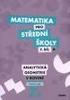 ANALYTICKÁ GEOMETRIE LINEÁRNÍCH ÚTVARŮ V ROVINĚ Parametrické vyjádření přímky v rovině Máme přímku p v rovině určenou body A, B. Sestrojíme vektor u = B A. Pro bod B tím pádem platí: B = A + u. Je zřejmé,
ANALYTICKÁ GEOMETRIE LINEÁRNÍCH ÚTVARŮ V ROVINĚ Parametrické vyjádření přímky v rovině Máme přímku p v rovině určenou body A, B. Sestrojíme vektor u = B A. Pro bod B tím pádem platí: B = A + u. Je zřejmé,
1. lekce. do souboru main.c uložíme následující kód a pomocí F9 ho zkompilujeme a spustíme:
 1. lekce 1. Minimální program do souboru main.c uložíme následující kód a pomocí F9 ho zkompilujeme a spustíme: #include #include int main() { printf("hello world!\n"); return 0; 2.
1. lekce 1. Minimální program do souboru main.c uložíme následující kód a pomocí F9 ho zkompilujeme a spustíme: #include #include int main() { printf("hello world!\n"); return 0; 2.
KOMPLEXNÍ ČÍSLA INVESTICE DO ROZVOJE VZDĚLÁVÁNÍ
 KOMPLEXNÍ ČÍSLA Gymnázium Jiřího Wolkera v Prostějově Výukové materiály z matematiky pro vyšší gymnázia Autoři projektu Student na prahu 21. století - využití ICT ve vyučování matematiky na gymnáziu INVESTICE
KOMPLEXNÍ ČÍSLA Gymnázium Jiřího Wolkera v Prostějově Výukové materiály z matematiky pro vyšší gymnázia Autoři projektu Student na prahu 21. století - využití ICT ve vyučování matematiky na gymnáziu INVESTICE
Funkce a lineární funkce pro studijní obory
 Variace 1 Funkce a lineární funkce pro studijní obory Autor: Mgr. Jaromír JUŘEK Kopírování a jakékoliv další využití výukového materiálu je povoleno pouze s uvedením odkazu na www.jarjurek.cz. 1. Funkce
Variace 1 Funkce a lineární funkce pro studijní obory Autor: Mgr. Jaromír JUŘEK Kopírování a jakékoliv další využití výukového materiálu je povoleno pouze s uvedením odkazu na www.jarjurek.cz. 1. Funkce
24-2-2 PROMĚNNÉ, KONSTANTY A DATOVÉ TYPY TEORIE DATUM VYTVOŘENÍ: 23.7.2013 KLÍČOVÁ AKTIVITA: 02 PROGRAMOVÁNÍ 2. ROČNÍK (PRG2) HODINOVÁ DOTACE: 1
 24-2-2 PROMĚNNÉ, KONSTANTY A DATOVÉ TYPY TEORIE AUTOR DOKUMENTU: MGR. MARTINA SUKOVÁ DATUM VYTVOŘENÍ: 23.7.2013 KLÍČOVÁ AKTIVITA: 02 UČIVO: STUDIJNÍ OBOR: PROGRAMOVÁNÍ 2. ROČNÍK (PRG2) INFORMAČNÍ TECHNOLOGIE
24-2-2 PROMĚNNÉ, KONSTANTY A DATOVÉ TYPY TEORIE AUTOR DOKUMENTU: MGR. MARTINA SUKOVÁ DATUM VYTVOŘENÍ: 23.7.2013 KLÍČOVÁ AKTIVITA: 02 UČIVO: STUDIJNÍ OBOR: PROGRAMOVÁNÍ 2. ROČNÍK (PRG2) INFORMAČNÍ TECHNOLOGIE
1. lekce. do souboru main.c uložíme následující kód a pomocí F9 ho zkompilujeme a spustíme:
 1. lekce 1. Minimální program do souboru main.c uložíme následující kód a pomocí F9 ho zkompilujeme a spustíme: #include #include int main() { printf("hello world!\n"); return 0; 2.
1. lekce 1. Minimální program do souboru main.c uložíme následující kód a pomocí F9 ho zkompilujeme a spustíme: #include #include int main() { printf("hello world!\n"); return 0; 2.
Čtvrtek 3. listopadu. Makra v Excelu. Obecná definice makra: Spouštění makra: Druhy maker, způsoby tvorby a jejich ukládání
 Čtvrtek 3. listopadu Makra v Excelu Obecná definice makra: Podle definice je makro strukturovanou definicí jedné nebo několika akcí, které chceme, aby MS Excel vykonal jako odezvu na nějakou námi definovanou
Čtvrtek 3. listopadu Makra v Excelu Obecná definice makra: Podle definice je makro strukturovanou definicí jedné nebo několika akcí, které chceme, aby MS Excel vykonal jako odezvu na nějakou námi definovanou
MATEMATIKA 5. TŘÍDA. C) Tabulky, grafy, diagramy 1 - Tabulky, doplnění řady čísel podle závislosti 2 - Grafy, jízní řády 3 - Magické čtverce
 MATEMATIKA 5. TŘÍDA 1 - Přirozená čísla a číslo nula a číselná osa, porovnávání b zaokrouhlování c zápis čísla v desítkové soustavě d součet, rozdíl e násobek, činitel, součin f dělení, dělení se zbytkem
MATEMATIKA 5. TŘÍDA 1 - Přirozená čísla a číslo nula a číselná osa, porovnávání b zaokrouhlování c zápis čísla v desítkové soustavě d součet, rozdíl e násobek, činitel, součin f dělení, dělení se zbytkem
Shodná zobrazení v rovině
 Shodná zobrazení v rovině Zobrazení Z v rovině je předpis, který každému bodu X roviny přiřazuje právě jeden bod X roviny. Bod X se nazývá vzor, bod X jeho obraz. Zapisujeme Z: X X. Množinu obrazů všech
Shodná zobrazení v rovině Zobrazení Z v rovině je předpis, který každému bodu X roviny přiřazuje právě jeden bod X roviny. Bod X se nazývá vzor, bod X jeho obraz. Zapisujeme Z: X X. Množinu obrazů všech
Rovinné přetvoření. Posunutí (translace) TEORIE K M2A+ULA
 Rovinné přetvoření Rovinné přetvoření, neboli, jak se také často nazývá, geometrická transformace je vlastně lineární zobrazení v prostoru s nějakou soustavou souřadnic. Jde v něm o přepočet souřadnic
Rovinné přetvoření Rovinné přetvoření, neboli, jak se také často nazývá, geometrická transformace je vlastně lineární zobrazení v prostoru s nějakou soustavou souřadnic. Jde v něm o přepočet souřadnic
VZOROVÝ TEST PRO 3. ROČNÍK (3. A, 5. C)
 VZOROVÝ TEST PRO 3. ROČNÍK (3. A, 5. C) max. 3 body 1 Zjistěte, zda vektor u je lineární kombinací vektorů a, b, je-li u = ( 8; 4; 3), a = ( 1; 2; 3), b = (2; 0; 1). Pokud ano, zapište tuto lineární kombinaci.
VZOROVÝ TEST PRO 3. ROČNÍK (3. A, 5. C) max. 3 body 1 Zjistěte, zda vektor u je lineární kombinací vektorů a, b, je-li u = ( 8; 4; 3), a = ( 1; 2; 3), b = (2; 0; 1). Pokud ano, zapište tuto lineární kombinaci.
ZŠ ÚnO, Bratří Čapků 1332
 Úvodní obrazovka Menu (vlevo nahoře) Návrat na hlavní stránku Obsah Výsledky Poznámky Záložky edunet Konec Matematika 1 (pro 12-16 let) LangMaster Obsah (střední část) výběr tématu - dvojklikem v seznamu
Úvodní obrazovka Menu (vlevo nahoře) Návrat na hlavní stránku Obsah Výsledky Poznámky Záložky edunet Konec Matematika 1 (pro 12-16 let) LangMaster Obsah (střední část) výběr tématu - dvojklikem v seznamu
PŘÍMKA A JEJÍ VYJÁDŘENÍ V ANALYTICKÉ GEOMETRII
 PŘÍMKA A JEJÍ VYJÁDŘENÍ V ANALYTICKÉ GEOMETRII V úvodu analytické geometrie jsme vysvětlili, že její hlavní snahou je popsat geometrické útvary (body, vektory, přímky, kružnice,...) pomocí čísel nebo proměnných.
PŘÍMKA A JEJÍ VYJÁDŘENÍ V ANALYTICKÉ GEOMETRII V úvodu analytické geometrie jsme vysvětlili, že její hlavní snahou je popsat geometrické útvary (body, vektory, přímky, kružnice,...) pomocí čísel nebo proměnných.
Obecná rovnice kvadratické funkce : y = ax 2 + bx + c Pokud není uvedeno jinak, tak definičním oborem řešených funkcí je množina reálných čísel.
 5. Funkce 9. ročník 5. Funkce ZOPAKUJTE SI : 8. ROČNÍK KAPITOLA. Funkce. 5.. Kvadratická funkce Obecná rovnice kvadratické funkce : y = ax + bx + c Pokud není uvedeno jinak, tak definičním oborem řešených
5. Funkce 9. ročník 5. Funkce ZOPAKUJTE SI : 8. ROČNÍK KAPITOLA. Funkce. 5.. Kvadratická funkce Obecná rovnice kvadratické funkce : y = ax + bx + c Pokud není uvedeno jinak, tak definičním oborem řešených
Funkce pro studijní obory
 Variace 1 Funkce pro studijní obory Autor: Mgr. Jaromír JUŘEK Kopírování a jakékoliv další využití výukového materiálu je povoleno pouze s uvedením odkazu na www.jarjurek.cz. 1. Funkce Funkce je přiřazení,
Variace 1 Funkce pro studijní obory Autor: Mgr. Jaromír JUŘEK Kopírování a jakékoliv další využití výukového materiálu je povoleno pouze s uvedením odkazu na www.jarjurek.cz. 1. Funkce Funkce je přiřazení,
Aplikované úlohy Solid Edge. SPŠSE a VOŠ Liberec. Ing. Jan Boháček [ÚLOHA 27 NÁSTROJE KRESLENÍ]
![Aplikované úlohy Solid Edge. SPŠSE a VOŠ Liberec. Ing. Jan Boháček [ÚLOHA 27 NÁSTROJE KRESLENÍ] Aplikované úlohy Solid Edge. SPŠSE a VOŠ Liberec. Ing. Jan Boháček [ÚLOHA 27 NÁSTROJE KRESLENÍ]](/thumbs/24/3705963.jpg) Aplikované úlohy Solid Edge SPŠSE a VOŠ Liberec Ing. Jan Boháček [ÚLOHA 27 NÁSTROJE KRESLENÍ] 1 CÍL KAPITOLY V této kapitole si představíme Nástroje kreslení pro tvorbu 2D skic v modulu Objemová součást
Aplikované úlohy Solid Edge SPŠSE a VOŠ Liberec Ing. Jan Boháček [ÚLOHA 27 NÁSTROJE KRESLENÍ] 1 CÍL KAPITOLY V této kapitole si představíme Nástroje kreslení pro tvorbu 2D skic v modulu Objemová součást
= - rovnost dvou výrazů, za x můžeme dosazovat různá čísla, tím měníme
 - FUNKCE A ROVNICE Následující základní znalosti je nezbytně nutné umět od okamžiku probrání až do konce kapitoly (většinou do napsání čtvrtletní písemné práce, na výjimky z tohoto pravidla bude upozorněno).
- FUNKCE A ROVNICE Následující základní znalosti je nezbytně nutné umět od okamžiku probrání až do konce kapitoly (většinou do napsání čtvrtletní písemné práce, na výjimky z tohoto pravidla bude upozorněno).
Hisab al-džebr val-muqabala ( Věda o redukci a vzájemném rušení ) Muhammada ibn Músá al-chvárizmího (790? - 850?, Chiva, Bagdád),
 1 LINEÁRNÍ ALGEBRA 1 Lineární algebra Slovo ALGEBRA pochází z arabského al-jabr, což znamená nahrazení. Toto slovo se objevilo v názvu knihy islámského matematika Hisab al-džebr val-muqabala ( Věda o redukci
1 LINEÁRNÍ ALGEBRA 1 Lineární algebra Slovo ALGEBRA pochází z arabského al-jabr, což znamená nahrazení. Toto slovo se objevilo v názvu knihy islámského matematika Hisab al-džebr val-muqabala ( Věda o redukci
Matematika (CŽV Kadaň) aneb Úvod do lineární algebry Matice a soustavy rovnic
 Přednáška třetí (a pravděpodobně i čtvrtá) aneb Úvod do lineární algebry Matice a soustavy rovnic Lineární rovnice o 2 neznámých Lineární rovnice o 2 neznámých Lineární rovnice o dvou neznámých x, y je
Přednáška třetí (a pravděpodobně i čtvrtá) aneb Úvod do lineární algebry Matice a soustavy rovnic Lineární rovnice o 2 neznámých Lineární rovnice o 2 neznámých Lineární rovnice o dvou neznámých x, y je
Algoritmizace a programování
 Algoritmizace a programování Výrazy Operátory Výrazy Verze pro akademický rok 2012/2013 1 Operace, operátory Unární jeden operand, operátor se zapisuje ve většině případů před operand, v některých případech
Algoritmizace a programování Výrazy Operátory Výrazy Verze pro akademický rok 2012/2013 1 Operace, operátory Unární jeden operand, operátor se zapisuje ve většině případů před operand, v některých případech
CVIČNÝ TEST 24. OBSAH I. Cvičný test 2. Mgr. Kateřina Nováková. II. Autorské řešení 6 III. Klíč 13 IV. Záznamový list 15
 CVIČNÝ TEST 24 Mgr. Kateřina Nováková OBSAH I. Cvičný test 2 II. Autorské řešení 6 III. Klíč 13 IV. Záznamový list 15 I. CVIČNÝ TEST VÝCHOZÍ TEXT K ÚLOZE 1 Písemnou práci z chemie psalo všech 28 žáků ze
CVIČNÝ TEST 24 Mgr. Kateřina Nováková OBSAH I. Cvičný test 2 II. Autorské řešení 6 III. Klíč 13 IV. Záznamový list 15 I. CVIČNÝ TEST VÝCHOZÍ TEXT K ÚLOZE 1 Písemnou práci z chemie psalo všech 28 žáků ze
2. cvičení z ZI1 - Excel
 Doc.Ing. Vlastimil Jáneš... janes@fd.cvut.cz 2. cvičení z ZI1 - Excel O Excelu - organizace listů : 1 list : max. 65 536 řádků a 256 sloupců, tj. 16 777 216 buněk. Sloupce : A, B,.Z, AA, AB,. IU, IV (26
Doc.Ing. Vlastimil Jáneš... janes@fd.cvut.cz 2. cvičení z ZI1 - Excel O Excelu - organizace listů : 1 list : max. 65 536 řádků a 256 sloupců, tj. 16 777 216 buněk. Sloupce : A, B,.Z, AA, AB,. IU, IV (26
METAPOST & Toolbox mmp
 Ústav termomechaniky AV ČR Centrum diagnostiky materiálu Veleslavínova 11 301 14 Plzeň Výzkumná zpráva METAPOST & Toolbox mmp Petr Hora, Olga Červená 2005 Laboratoř modelování vln v tělesech Centrum diagnostiky
Ústav termomechaniky AV ČR Centrum diagnostiky materiálu Veleslavínova 11 301 14 Plzeň Výzkumná zpráva METAPOST & Toolbox mmp Petr Hora, Olga Červená 2005 Laboratoř modelování vln v tělesech Centrum diagnostiky
0.1 Úvod do lineární algebry
 Matematika KMI/PMATE 1 01 Úvod do lineární algebry 011 Lineární rovnice o 2 neznámých Definice 011 Lineární rovnice o dvou neznámých x, y je rovnice, která může být vyjádřena ve tvaru ax + by = c, kde
Matematika KMI/PMATE 1 01 Úvod do lineární algebry 011 Lineární rovnice o 2 neznámých Definice 011 Lineární rovnice o dvou neznámých x, y je rovnice, která může být vyjádřena ve tvaru ax + by = c, kde
Pokročilé programování v jazyce C pro chemiky (C3220) Třídy v C++
 Pokročilé programování v jazyce C pro chemiky (C3220) Třídy v C++ Třídy v C++ Třídy jsou uživatelsky definované typy podobné strukturám v C, kromě datových položek (proměnných) však mohou obsahovat i funkce
Pokročilé programování v jazyce C pro chemiky (C3220) Třídy v C++ Třídy v C++ Třídy jsou uživatelsky definované typy podobné strukturám v C, kromě datových položek (proměnných) však mohou obsahovat i funkce
Paměť počítače. alg2 1
 Paměť počítače Výpočetní proces je posloupnost akcí nad daty uloženými v paměti počítače Data jsou v paměti reprezentována posloupnostmi bitů (bit = 0 nebo 1) Připomeňme: paměť je tvořena řadou 8-mi bitových
Paměť počítače Výpočetní proces je posloupnost akcí nad daty uloženými v paměti počítače Data jsou v paměti reprezentována posloupnostmi bitů (bit = 0 nebo 1) Připomeňme: paměť je tvořena řadou 8-mi bitových
Funkce, funkční závislosti Lineární funkce
 Funkce, funkční závislosti Lineární funkce Obsah: Definice funkce Grafické znázornění funkce Konstantní funkce Lineární funkce Vlastnosti lineárních funkcí Lineární funkce - příklady Zdroje Z Návrat na
Funkce, funkční závislosti Lineární funkce Obsah: Definice funkce Grafické znázornění funkce Konstantní funkce Lineární funkce Vlastnosti lineárních funkcí Lineární funkce - příklady Zdroje Z Návrat na
7. Funkce jedné reálné proměnné, základní pojmy
 , základní pojmy POJEM FUNKCE JEDNÉ PROMĚNNÉ Reálná funkce f jedné reálné proměnné je funkce (zobrazení) f: X Y, kde X, Y R. Jde o zvláštní případ obecného pojmu funkce definovaného v přednášce. Poznámka:
, základní pojmy POJEM FUNKCE JEDNÉ PROMĚNNÉ Reálná funkce f jedné reálné proměnné je funkce (zobrazení) f: X Y, kde X, Y R. Jde o zvláštní případ obecného pojmu funkce definovaného v přednášce. Poznámka:
0.1 Úvod do lineární algebry
 Matematika KMI/PMATE 1 01 Úvod do lineární algebry 011 Vektory Definice 011 Vektorem aritmetického prostorur n budeme rozumět uspořádanou n-tici reálných čísel x 1, x 2,, x n Definice 012 Definice sčítání
Matematika KMI/PMATE 1 01 Úvod do lineární algebry 011 Vektory Definice 011 Vektorem aritmetického prostorur n budeme rozumět uspořádanou n-tici reálných čísel x 1, x 2,, x n Definice 012 Definice sčítání
Funkce - pro třídu 1EB
 Variace 1 Funkce - pro třídu 1EB Autor: Mgr. Jaromír JUŘEK Kopírování a jakékoliv využití výukového materiálu je povoleno pouze s odkazem na www.jarjurek.cz. 1. Funkce Funkce je přiřazení, které každému
Variace 1 Funkce - pro třídu 1EB Autor: Mgr. Jaromír JUŘEK Kopírování a jakékoliv využití výukového materiálu je povoleno pouze s odkazem na www.jarjurek.cz. 1. Funkce Funkce je přiřazení, které každému
Stručný návod k programu Octave
 Stručný návod k programu Octave Octave je interaktivní program vhodný pro technické výpočty. Je nápadně podobný programu MATLAB, na rozdíl od něho je zcela zadarmo. Jeho domovská vebová stránka je http://www.octave.org/,
Stručný návod k programu Octave Octave je interaktivní program vhodný pro technické výpočty. Je nápadně podobný programu MATLAB, na rozdíl od něho je zcela zadarmo. Jeho domovská vebová stránka je http://www.octave.org/,
Volba a počet obrazů
 Volba a počet obrazů Všeobecné zásady: kreslí se nejmenší počet obrazů potřebný k úplnému a jednoznačnému zobrazení předmětu, jako hlavní zobrazení se volí ten obraz, který nejúplněji ukazuje tvar a rozměry
Volba a počet obrazů Všeobecné zásady: kreslí se nejmenší počet obrazů potřebný k úplnému a jednoznačnému zobrazení předmětu, jako hlavní zobrazení se volí ten obraz, který nejúplněji ukazuje tvar a rozměry
22. Tvorba webových stránek
 22. Tvorba webových stránek Webové stránky jsou spolu s elektronickou poštou nejpoužívanější prostředky internetu. Brouzdáme li internetem používáme nějaký prohlížeč. To, co vidíme na obrazovce v prohlížeči
22. Tvorba webových stránek Webové stránky jsou spolu s elektronickou poštou nejpoužívanější prostředky internetu. Brouzdáme li internetem používáme nějaký prohlížeč. To, co vidíme na obrazovce v prohlížeči
EVROPSKÝ SOCIÁLNÍ FOND. Úvod do PHP PRAHA & EU INVESTUJEME DO VAŠÍ BUDOUCNOSTI
 EVROPSKÝ SOCIÁLNÍ FOND Úvod do PHP PRAHA & EU INVESTUJEME DO VAŠÍ BUDOUCNOSTI Úvod do PHP PHP Personal Home Page Hypertext Preprocessor jazyk na tvorbu dokumentů přípona: *.php skript je součást HTML stránky!
EVROPSKÝ SOCIÁLNÍ FOND Úvod do PHP PRAHA & EU INVESTUJEME DO VAŠÍ BUDOUCNOSTI Úvod do PHP PHP Personal Home Page Hypertext Preprocessor jazyk na tvorbu dokumentů přípona: *.php skript je součást HTML stránky!
PROGRAMOVÁNÍ V SHELLU
 PROGRAMOVÁNÍ V SHELLU Prostředí, jazyk, zdrojový kód chceme-li posloupnost jistých příkazů používat opakovaně, případně z různých míst adresářové struktury, můžeme tuto posloupnost uložit souboru, který
PROGRAMOVÁNÍ V SHELLU Prostředí, jazyk, zdrojový kód chceme-li posloupnost jistých příkazů používat opakovaně, případně z různých míst adresářové struktury, můžeme tuto posloupnost uložit souboru, který
0.1 Úvod do matematické analýzy
 Matematika I (KMI/PMATE) 1 0.1 Úvod do matematické analýzy 0.1.1 Pojem funkce Veličina - pojem, který popisuje kvantitativní (číselné) vlastnosti reálných i abstraktních objektů. Příklady veličin: hmotnost
Matematika I (KMI/PMATE) 1 0.1 Úvod do matematické analýzy 0.1.1 Pojem funkce Veličina - pojem, který popisuje kvantitativní (číselné) vlastnosti reálných i abstraktních objektů. Příklady veličin: hmotnost
BAKALÁŘSKÁ PRÁCE Kreslení grafů elementárních funkcí Metapostem
 UNIVERZITA PALACKÉHO V OLOMOUCI PŘÍRODOVĚDECKÁ FAKULTA KATEDRA MATEMATICKÉ ANALÝZY A APLIKACÍ MATEMATIKY BAKALÁŘSKÁ PRÁCE Kreslení grafů elementárních funkcí Metapostem Vedoucí bakalářské práce: RNDr.
UNIVERZITA PALACKÉHO V OLOMOUCI PŘÍRODOVĚDECKÁ FAKULTA KATEDRA MATEMATICKÉ ANALÝZY A APLIKACÍ MATEMATIKY BAKALÁŘSKÁ PRÁCE Kreslení grafů elementárních funkcí Metapostem Vedoucí bakalářské práce: RNDr.
Funkce, podmíněný příkaz if-else, příkaz cyklu for
 Funkce, podmíněný příkaz if-else, příkaz cyklu for Definice funkce Funkce je pojmenovaná část programu, kterou lze dále zavolat v jiné části programu. V Pythonu je definována klíčovým slovem def. Za tímto
Funkce, podmíněný příkaz if-else, příkaz cyklu for Definice funkce Funkce je pojmenovaná část programu, kterou lze dále zavolat v jiné části programu. V Pythonu je definována klíčovým slovem def. Za tímto
Konkretizovaný výstup Konkretizované učivo Očekávané výstupy RVP. Zápis čísla v desítkové soustavě - porovnávání čísel - čtení a psaní čísel
 Ročník: I. - vytváří si názoru představu o čísle 5, 10, 20 - naučí se vidět počty prvků do 5 bez počítání po jedné - rozpozná a čte čísla 0 5 - pozná a čte čísla 0 10 - určí a čte čísla 0 20 Číselná řada
Ročník: I. - vytváří si názoru představu o čísle 5, 10, 20 - naučí se vidět počty prvků do 5 bez počítání po jedné - rozpozná a čte čísla 0 5 - pozná a čte čísla 0 10 - určí a čte čísla 0 20 Číselná řada
M - Kvadratické rovnice a kvadratické nerovnice
 M - Kvadratické rovnice a kvadratické nerovnice Určeno jako učební tet pro studenty dálkového studia. VARIACE 1 Tento dokument byl kompletně vytvořen, sestaven a vytištěn v programu dosystem - EduBase.
M - Kvadratické rovnice a kvadratické nerovnice Určeno jako učební tet pro studenty dálkového studia. VARIACE 1 Tento dokument byl kompletně vytvořen, sestaven a vytištěn v programu dosystem - EduBase.
Tabulkový procesor. Základní rysy
 Tabulkový procesor Tabulkový procesor je počítačový program zpracovávající data uložená v buňkách tabulky. Program umožňuje použití vzorců pro práci s daty a zobrazuje výsledné hodnoty podle vstupních
Tabulkový procesor Tabulkový procesor je počítačový program zpracovávající data uložená v buňkách tabulky. Program umožňuje použití vzorců pro práci s daty a zobrazuje výsledné hodnoty podle vstupních
3.4.2 Rovnováha Rovnováha u centrální rovinné silové soustavy nastává v případě, že výsledná síla nahrazující soustavu je rovna nule. Tedy. Obr.17.
 Obr.17. F F 1x = F.cos α1,..., Fnx = F. cos 1y = F.sin α1,..., Fny = F. sin α α n n. Původní soustava je nyní nahrazena děma soustavami sil ve směru osy x a ve směru osy y. Tutu soustavu nahradíme dvěma
Obr.17. F F 1x = F.cos α1,..., Fnx = F. cos 1y = F.sin α1,..., Fny = F. sin α α n n. Původní soustava je nyní nahrazena děma soustavami sil ve směru osy x a ve směru osy y. Tutu soustavu nahradíme dvěma
Tematický celek Proměnné. Proměnné slouží k dočasnému uchovávání hodnot během provádění aplikace Deklarace proměnných
 Tematický celek 03 3.1 Proměnné Proměnné slouží k dočasnému uchovávání hodnot během provádění aplikace. 3.1.1 Deklarace proměnných Dim jméno_proměnné [As typ] - deklarace uvnitř procedury platí pouze pro
Tematický celek 03 3.1 Proměnné Proměnné slouží k dočasnému uchovávání hodnot během provádění aplikace. 3.1.1 Deklarace proměnných Dim jméno_proměnné [As typ] - deklarace uvnitř procedury platí pouze pro
POSLOUPNOSTI A ŘADY INVESTICE DO ROZVOJE VZDĚLÁVÁNÍ. Tento projekt je spolufinancován Evropským sociálním fondem a státním rozpočtem České republiky
 POSLOUPNOSTI A ŘADY Gymnázium Jiřího Wolkera v Prostějově Výukové materiály z matematiky pro vyšší gymnázia Autoři projektu Student na prahu 21. století - využití ICT ve vyučování matematiky na gymnáziu
POSLOUPNOSTI A ŘADY Gymnázium Jiřího Wolkera v Prostějově Výukové materiály z matematiky pro vyšší gymnázia Autoři projektu Student na prahu 21. století - využití ICT ve vyučování matematiky na gymnáziu
11.1 Jedna rovnice pro jednu neznámou
 52. ešení rovnic Mathcad je schopen řešit i velmi složité rovnice, kdy hledaná neznámá je obsažena současně v několika různých funkcích apod.. Jedna rovnice pro jednu neznámou.. Funkce root Před vlastním
52. ešení rovnic Mathcad je schopen řešit i velmi složité rovnice, kdy hledaná neznámá je obsažena současně v několika různých funkcích apod.. Jedna rovnice pro jednu neznámou.. Funkce root Před vlastním
4.3.2 Goniometrické nerovnice
 4 Goniometrické nerovnice Předpoklady: 40 Pedagogická poznámka: Nerovnice je stejně jako rovnice možné řešit grafem i jednotkovou kružnicí Oba způsoby mají své výhody i nevýhody a jsou v podstatě rovnocenné
4 Goniometrické nerovnice Předpoklady: 40 Pedagogická poznámka: Nerovnice je stejně jako rovnice možné řešit grafem i jednotkovou kružnicí Oba způsoby mají své výhody i nevýhody a jsou v podstatě rovnocenné
Mgr. Tomáš Kotler. I. Cvičný test 2 II. Autorské řešení 7 III. Klíč 15 IV. Záznamový list 17
 Mgr. Tomáš Kotler I. Cvičný test 2 II. Autorské řešení 7 III. Klíč 15 IV. Záznamový list 17 VÝCHOZÍ TEXT A OBRÁZEK K ÚLOZE 1 Je dán rovinný obrazec, v obrázku vyznačený barevnou výplní, který představuje
Mgr. Tomáš Kotler I. Cvičný test 2 II. Autorské řešení 7 III. Klíč 15 IV. Záznamový list 17 VÝCHOZÍ TEXT A OBRÁZEK K ÚLOZE 1 Je dán rovinný obrazec, v obrázku vyznačený barevnou výplní, který představuje
7.5.3 Hledání kružnic II
 753 Hledání kružnic II Předpoklady: 750 Pedagogická poznámka: Tato hodina patří mezi vůbec nejtěžší Není reálné předpokládat, že by většina studentů dokázala samostatně přijít na řešení, po čase na rozmyšlenou
753 Hledání kružnic II Předpoklady: 750 Pedagogická poznámka: Tato hodina patří mezi vůbec nejtěžší Není reálné předpokládat, že by většina studentů dokázala samostatně přijít na řešení, po čase na rozmyšlenou
Slovo ALGEBRA pochází z arabského al-jabr, což znamená nahrazení. Toto slovo se objevilo v názvu knihy
 1 Lineární algebra Slovo ALGEBRA pochází z arabského al-jabr, což znamená nahrazení. Toto slovo se objevilo v názvu knihy islámského matematika Hisab al-džebr val-muqabala ( Věda o redukci a vzájemném
1 Lineární algebra Slovo ALGEBRA pochází z arabského al-jabr, což znamená nahrazení. Toto slovo se objevilo v názvu knihy islámského matematika Hisab al-džebr val-muqabala ( Věda o redukci a vzájemném
Programování v jazyku LOGO - úvod
 Programování v jazyku LOGO - úvod Programovací jazyk LOGO je určen pro výuku algoritmizace především pro děti školou povinné. Programovací jazyk pracuje v grafickém prostředí, přičemž jednou z jeho podstatných
Programování v jazyku LOGO - úvod Programovací jazyk LOGO je určen pro výuku algoritmizace především pro děti školou povinné. Programovací jazyk pracuje v grafickém prostředí, přičemž jednou z jeho podstatných
POSLOUPNOSTI A ŘADY INVESTICE DO ROZVOJE VZDĚLÁVÁNÍ
 POSLOUPNOSTI A ŘADY Gymnázium Jiřího Wolkera v Prostějově Výukové materiály z matematiky pro vyšší gymnázia Autoři projektu Student na prahu 21. století - využití ICT ve vyučování matematiky na gymnáziu
POSLOUPNOSTI A ŘADY Gymnázium Jiřího Wolkera v Prostějově Výukové materiály z matematiky pro vyšší gymnázia Autoři projektu Student na prahu 21. století - využití ICT ve vyučování matematiky na gymnáziu
(0, y) 1.3. Základní pojmy a graf funkce. Nyní se již budeme zabývat pouze reálnými funkcemi reálné proměnné a proto budeme zobrazení
 .. Výklad Nní se již budeme zabývat pouze reálnými funkcemi reálné proměnné a proto budeme zobrazení M R, kde M R nazývat stručně funkce. Zopakujeme, že funkce je každé zobrazení f : M R, M R, které každému
.. Výklad Nní se již budeme zabývat pouze reálnými funkcemi reálné proměnné a proto budeme zobrazení M R, kde M R nazývat stručně funkce. Zopakujeme, že funkce je každé zobrazení f : M R, M R, které každému
SHODNÁ ZOBRAZENÍ V ROVINĚ GEOMETRICKÁ ZOBRAZENÍ V ROVINĚ SHODNÁ ZOBRAZENÍ
 Předmět: Ročník: Vytvořil: Datum: MTEMTIK DRUHÝ Mgr. Tomáš MŇÁK 21. června 2012 Název zpracovaného celku: SHODNÁ ZORZENÍ V ROVINĚ Teoretická část GEOMETRICKÁ ZORZENÍ V ROVINĚ Zobrazení Z v rovině je předpis,
Předmět: Ročník: Vytvořil: Datum: MTEMTIK DRUHÝ Mgr. Tomáš MŇÁK 21. června 2012 Název zpracovaného celku: SHODNÁ ZORZENÍ V ROVINĚ Teoretická část GEOMETRICKÁ ZORZENÍ V ROVINĚ Zobrazení Z v rovině je předpis,
Úlohy klauzurní části školního kola kategorie B
 65. ročník matematické olympiády Úlohy klauzurní části školního kola kategorie B 1. Kolika způsoby je možno vyplnit čtvercovou tabulku 3 3 čísly,, 3, 3, 3, 4, 4, 4, 4 tak, aby součet čísel v každém čtverci
65. ročník matematické olympiády Úlohy klauzurní části školního kola kategorie B 1. Kolika způsoby je možno vyplnit čtvercovou tabulku 3 3 čísly,, 3, 3, 3, 4, 4, 4, 4 tak, aby součet čísel v každém čtverci
A[a 1 ; a 2 ; a 3 ] souřadnice bodu A v kartézské soustavě souřadnic O xyz
![A[a 1 ; a 2 ; a 3 ] souřadnice bodu A v kartézské soustavě souřadnic O xyz A[a 1 ; a 2 ; a 3 ] souřadnice bodu A v kartézské soustavě souřadnic O xyz](/thumbs/47/23721460.jpg) 1/15 ANALYTICKÁ GEOMETRIE Základní pojmy: Soustava souřadnic v rovině a prostoru Vzdálenost bodů, střed úsečky Vektory, operace s vektory, velikost vektoru, skalární součin Rovnice přímky Geometrie v rovině
1/15 ANALYTICKÁ GEOMETRIE Základní pojmy: Soustava souřadnic v rovině a prostoru Vzdálenost bodů, střed úsečky Vektory, operace s vektory, velikost vektoru, skalární součin Rovnice přímky Geometrie v rovině
Funkce základní pojmy a vlastnosti
 Funkce základní pojm a vlastnosti Aplikovaná matematika I Dana Říhová Mendelu Brno Obsah Pojem funkce Vlastnosti funkcí Inverzní funkce 4 Základní elementární funkce Mocninné Eponenciální Logaritmické
Funkce základní pojm a vlastnosti Aplikovaná matematika I Dana Říhová Mendelu Brno Obsah Pojem funkce Vlastnosti funkcí Inverzní funkce 4 Základní elementární funkce Mocninné Eponenciální Logaritmické
Logické operace. Datový typ bool. Relační operátory. Logické operátory. IAJCE Přednáška č. 3. může nabýt hodnot: o true o false
 Logické operace Datový typ bool může nabýt hodnot: o true o false Relační operátory pravda, 1, nepravda, 0, hodnoty všech primitivních datových typů (int, double ) jsou uspořádané lze je porovnávat binární
Logické operace Datový typ bool může nabýt hodnot: o true o false Relační operátory pravda, 1, nepravda, 0, hodnoty všech primitivních datových typů (int, double ) jsou uspořádané lze je porovnávat binární
HROMADNÉ ÚPRAVY NAJÍT A NAHRADIT
 HROMADNÉ ÚPRAVY NAJÍT A NAHRADIT Funkce Najít a nahradit slouží k rychlému vyhledávání určitých slov a jejich nahrazování jinými slovy. Lze hledat i určité varianty slov a nahrazovat je buď hromadně (všechny
HROMADNÉ ÚPRAVY NAJÍT A NAHRADIT Funkce Najít a nahradit slouží k rychlému vyhledávání určitých slov a jejich nahrazování jinými slovy. Lze hledat i určité varianty slov a nahrazovat je buď hromadně (všechny
Excel tabulkový procesor
 Pozice aktivní buňky Excel tabulkový procesor Označená aktivní buňka Řádek vzorců zobrazuje úplný a skutečný obsah buňky Typ buňky řetězec, číslo, vzorec, datum Oprava obsahu buňky F2 nebo v řádku vzorců,
Pozice aktivní buňky Excel tabulkový procesor Označená aktivní buňka Řádek vzorců zobrazuje úplný a skutečný obsah buňky Typ buňky řetězec, číslo, vzorec, datum Oprava obsahu buňky F2 nebo v řádku vzorců,
GeoGebra známá i neznámá
 GeoGebra známá i neznámá MODAM 2018 Z. Morávková, P. Schreiberová, J. Volná, P. Volný MODAM 2018 GeoGebra známá i neznámá Příklad 1: Nejmenší společný násobek Zadání: Vytvoříme aplikaci, ve které se vygenerují
GeoGebra známá i neznámá MODAM 2018 Z. Morávková, P. Schreiberová, J. Volná, P. Volný MODAM 2018 GeoGebra známá i neznámá Příklad 1: Nejmenší společný násobek Zadání: Vytvoříme aplikaci, ve které se vygenerují
Cvičné texty ke státní maturitě z matematiky
 Cvičné texty ke státní maturitě z matematiky Pracovní listy s postupy řešení Brno 2010 RNDr. Rudolf Schwarz, CSc. Státní maturita z matematiky Obsah Obsah NIŽŠÍ úroveň obtížnosti 4 MAGZD10C0K01 říjen 2010..........................
Cvičné texty ke státní maturitě z matematiky Pracovní listy s postupy řešení Brno 2010 RNDr. Rudolf Schwarz, CSc. Státní maturita z matematiky Obsah Obsah NIŽŠÍ úroveň obtížnosti 4 MAGZD10C0K01 říjen 2010..........................
K OZA SE PASE NA POLOVINĚ ZAHRADY Zadání úlohy
 Koza se pase na polovině zahrady, Jaroslav eichl, 011 K OZA E PAE NA POLOVINĚ ZAHADY Zadání úlohy Zahrada kruhového tvaru má poloměr r = 10 m. Do zahrady umístíme kozu, kterou přivážeme provazem ke kolíku
Koza se pase na polovině zahrady, Jaroslav eichl, 011 K OZA E PAE NA POLOVINĚ ZAHADY Zadání úlohy Zahrada kruhového tvaru má poloměr r = 10 m. Do zahrady umístíme kozu, kterou přivážeme provazem ke kolíku
Kontingenční tabulky v MS Excel 2010
 Kontingenční tabulky v MS Excel 2010 Autor: RNDr. Milan Myšák e-mail: milan.mysak@konero.cz Obsah 1 Vytvoření KT... 3 1.1 Data pro KT... 3 1.2 Tvorba KT... 3 2 Tvorba KT z dalších zdrojů dat... 5 2.1 Data
Kontingenční tabulky v MS Excel 2010 Autor: RNDr. Milan Myšák e-mail: milan.mysak@konero.cz Obsah 1 Vytvoření KT... 3 1.1 Data pro KT... 3 1.2 Tvorba KT... 3 2 Tvorba KT z dalších zdrojů dat... 5 2.1 Data
Moderní technologie ve studiu aplikované fyziky CZ.1.07/2.2.00/ Množiny, funkce
 Moderní technologie ve studiu aplikované fyziky CZ.1.07/2.2.00/07.0018 2. Množiny, funkce MNOŽIN, ZÁKLDNÍ POJMY Pojem množiny patří v matematice ke stěžejním. Nelze jej zavést ve formě definice pomocí
Moderní technologie ve studiu aplikované fyziky CZ.1.07/2.2.00/07.0018 2. Množiny, funkce MNOŽIN, ZÁKLDNÍ POJMY Pojem množiny patří v matematice ke stěžejním. Nelze jej zavést ve formě definice pomocí
02. HODINA. 2.1 Typy souborů a objektů. 2.2 Ovládací prvky Label a TextBox
 02. HODINA Obsah: 1. Typy souborů a objektů 2. Ovládací prvky Label a TextBox 3. Základní příkazy a vlastnosti ovládacích prvků 4. Práce s objekty (ovládací prvky a jejich vlastnosti) 2.1 Typy souborů
02. HODINA Obsah: 1. Typy souborů a objektů 2. Ovládací prvky Label a TextBox 3. Základní příkazy a vlastnosti ovládacích prvků 4. Práce s objekty (ovládací prvky a jejich vlastnosti) 2.1 Typy souborů
Lingebraické kapitolky - Analytická geometrie
 Lingebraické kapitolky - Analytická geometrie Jaroslav Horáček KAM MFF UK 2013 Co je to vektor? Šipička na tabuli? Ehm? Množina orientovaných úseček majících stejný směr. Prvek vektorového prostoru. V
Lingebraické kapitolky - Analytická geometrie Jaroslav Horáček KAM MFF UK 2013 Co je to vektor? Šipička na tabuli? Ehm? Množina orientovaných úseček majících stejný směr. Prvek vektorového prostoru. V
KAPITOLA 4 ZPRACOVÁNÍ TEXTU
 KAPITOLA 4 ZPRACOVÁNÍ TEXTU TABULÁTORY Jsou to značky (zarážky), ke kterým se zarovná text. Můžeme je nastavit kliknutím na pravítku nebo v dialogovém okně, které vyvoláme kliknutím na tlačítko Tabulátory
KAPITOLA 4 ZPRACOVÁNÍ TEXTU TABULÁTORY Jsou to značky (zarážky), ke kterým se zarovná text. Můžeme je nastavit kliknutím na pravítku nebo v dialogovém okně, které vyvoláme kliknutím na tlačítko Tabulátory
Comenius Logo. Princip programování. Prostředí Comenius Logo
 Comenius Logo je objektově orientovaný programovací nástroj pracující v prostředí Windows. Byl vyvinut na Slovensku jako nástroj k výuce programování na základních školách. Rozvíjí tvořivost a schopnost
Comenius Logo je objektově orientovaný programovací nástroj pracující v prostředí Windows. Byl vyvinut na Slovensku jako nástroj k výuce programování na základních školách. Rozvíjí tvořivost a schopnost
Maticí typu (m, n), kde m, n jsou přirozená čísla, se rozumí soubor mn veličin a jk zapsaných do m řádků a n sloupců tvaru:
 3 Maticový počet 3.1 Zavedení pojmu matice Maticí typu (m, n, kde m, n jsou přirozená čísla, se rozumí soubor mn veličin a jk zapsaných do m řádků a n sloupců tvaru: a 11 a 12... a 1k... a 1n a 21 a 22...
3 Maticový počet 3.1 Zavedení pojmu matice Maticí typu (m, n, kde m, n jsou přirozená čísla, se rozumí soubor mn veličin a jk zapsaných do m řádků a n sloupců tvaru: a 11 a 12... a 1k... a 1n a 21 a 22...
Mgr. Ladislav Zemánek Maturitní okruhy Matematika 2013-2014. 1. Obor reálných čísel
 Mgr. Ladislav Zemánek Maturitní okruhy Matematika 2013-2014 1. Obor reálných čísel - obor přirozených, celých, racionálních a reálných čísel - vlastnosti operací (sčítání, odčítání, násobení, dělení) -
Mgr. Ladislav Zemánek Maturitní okruhy Matematika 2013-2014 1. Obor reálných čísel - obor přirozených, celých, racionálních a reálných čísel - vlastnosti operací (sčítání, odčítání, násobení, dělení) -
Jeden z mírně náročnějších příkladů, zaměřený na úpravu formátu buňky a především na detailnější práci s grafem (a jeho modifikacemi).
 Příklad zahrnuje Textová editace buněk Základní vzorce Vložené kliparty Propojené listy Grafi cká úprava buněk Složitější vzorce Vložené externí obrázky Formuláře Úprava formátu Vysoce speciální funkce
Příklad zahrnuje Textová editace buněk Základní vzorce Vložené kliparty Propojené listy Grafi cká úprava buněk Složitější vzorce Vložené externí obrázky Formuláře Úprava formátu Vysoce speciální funkce
1.1 Napište středovou rovnici kružnice, která má střed v počátku soustavy souřadnic a prochází bodem
 Analytická geometrie - kružnice Napište středovou rovnici kružnice, která má střed v počátku soustavy souřadnic a prochází bodem A = ; 5 [ ] Napište středový i obecný tvar rovnice kružnice, která má střed
Analytická geometrie - kružnice Napište středovou rovnici kružnice, která má střed v počátku soustavy souřadnic a prochází bodem A = ; 5 [ ] Napište středový i obecný tvar rovnice kružnice, která má střed
PSK3-9. Základy skriptování. Hlavička
 PSK3-9 Název školy: Autor: Anotace: Vyšší odborná škola a Střední průmyslová škola, Božetěchova 3 Ing. Marek Nožka Základy skriptování v unixovém shellu Vzdělávací oblast: Informační a komunikační technologie
PSK3-9 Název školy: Autor: Anotace: Vyšší odborná škola a Střední průmyslová škola, Božetěchova 3 Ing. Marek Nožka Základy skriptování v unixovém shellu Vzdělávací oblast: Informační a komunikační technologie
Vyučovací předmět / ročník: Matematika / 4. Učivo
 Vzdělávací oblast: Matematika a její aplikace Výstupy žáka Vyučovací předmět / ročník: Matematika / 4. ČÍSLO A POČETNÍ OPERACE Zpracoval: Mgr. Dana Štěpánová orientuje se v posloupnosti přirozených čísel
Vzdělávací oblast: Matematika a její aplikace Výstupy žáka Vyučovací předmět / ročník: Matematika / 4. ČÍSLO A POČETNÍ OPERACE Zpracoval: Mgr. Dana Štěpánová orientuje se v posloupnosti přirozených čísel
Matematika I (KMI/PMATE)
 Přednáška první aneb Úvod do matematické analýzy Funkce a její vlastnosti Úvod do matematické analýzy Osnova přednášky pojem funkce definice funkce graf funkce definiční obor funkce obor hodnot funkce
Přednáška první aneb Úvod do matematické analýzy Funkce a její vlastnosti Úvod do matematické analýzy Osnova přednášky pojem funkce definice funkce graf funkce definiční obor funkce obor hodnot funkce
Booleovská algebra. Booleovské binární a unární funkce. Základní zákony.
 Booleovská algebra. Booleovské binární a unární funkce. Základní zákony. Tomáš Bayer bayertom@natur.cuni.cz Katedra aplikované geoinformatiky a kartografie, Přírodovědecká fakulta UK. Tomáš Bayer bayertom@natur.cuni.cz
Booleovská algebra. Booleovské binární a unární funkce. Základní zákony. Tomáš Bayer bayertom@natur.cuni.cz Katedra aplikované geoinformatiky a kartografie, Přírodovědecká fakulta UK. Tomáš Bayer bayertom@natur.cuni.cz
DUM 06 téma: Tvorba makra pomocí VBA
 DUM 06 téma: Tvorba makra pomocí VBA ze sady: 03 tematický okruh sady: Tvorba skript a maker ze šablony: 10 Algoritmizace a programování určeno pro: 4. ročník vzdělávací obor: 18-20-M/01 Informační technologie
DUM 06 téma: Tvorba makra pomocí VBA ze sady: 03 tematický okruh sady: Tvorba skript a maker ze šablony: 10 Algoritmizace a programování určeno pro: 4. ročník vzdělávací obor: 18-20-M/01 Informační technologie
Comenius Logo. Úterý 20. března. Princip programování. Prostředí Comenius Logo
 Úterý 20. března Comenius Logo je objektově orientovaný programovací nástroj pracující v prostředí Windows. Byl vyvinut na Slovensku jako nástroj k výuce programování na základních školách. Rozvíjí tvořivost
Úterý 20. března Comenius Logo je objektově orientovaný programovací nástroj pracující v prostředí Windows. Byl vyvinut na Slovensku jako nástroj k výuce programování na základních školách. Rozvíjí tvořivost
CVIČNÝ TEST 35. OBSAH I. Cvičný test 2. Mgr. Tomáš Kotler. II. Autorské řešení 6 III. Klíč 15 IV. Záznamový list 17
 CVIČNÝ TEST 35 Mgr. Tomáš Kotler OBSAH I. Cvičný test II. Autorské řešení 6 III. Klíč 15 IV. Záznamový list 17 I. CVIČNÝ TEST 1 Vypočtěte [( 3 3 ) ( 1 4 5 3 0,5 ) ] : 1 6 1. 1 bod VÝCHOZÍ TEXT K ÚLOZE
CVIČNÝ TEST 35 Mgr. Tomáš Kotler OBSAH I. Cvičný test II. Autorské řešení 6 III. Klíč 15 IV. Záznamový list 17 I. CVIČNÝ TEST 1 Vypočtěte [( 3 3 ) ( 1 4 5 3 0,5 ) ] : 1 6 1. 1 bod VÝCHOZÍ TEXT K ÚLOZE
Vyhodnocení 2D rychlostního pole metodou PIV programem Matlab (zpracoval Jan Kolínský, dle programu ing. Jana Novotného)
 Vyhodnocení 2D rychlostního pole metodou PIV programem Matlab (zpracoval Jan Kolínský, dle programu ing. Jana Novotného) 1 Obecný popis metody Particle Image Velocimetry, nebo-li zkráceně PIV, je měřící
Vyhodnocení 2D rychlostního pole metodou PIV programem Matlab (zpracoval Jan Kolínský, dle programu ing. Jana Novotného) 1 Obecný popis metody Particle Image Velocimetry, nebo-li zkráceně PIV, je měřící
CVIČNÝ TEST 36. OBSAH I. Cvičný test 2. Mgr. Tomáš Kotler. II. Autorské řešení 6 III. Klíč 15 IV. Záznamový list 17
 CVIČNÝ TEST 36 Mgr. Tomáš Kotler OBSAH I. Cvičný test 2 II. Autorské řešení 6 III. Klíč 15 IV. Záznamový list 17 I. CVIČNÝ TEST 1 Určete iracionální číslo, které je vyjádřeno číselným výrazem (6 2 π 4
CVIČNÝ TEST 36 Mgr. Tomáš Kotler OBSAH I. Cvičný test 2 II. Autorské řešení 6 III. Klíč 15 IV. Záznamový list 17 I. CVIČNÝ TEST 1 Určete iracionální číslo, které je vyjádřeno číselným výrazem (6 2 π 4
FUNKCE, ZÁKLADNÍ POJMY
 MENDELOVA UNIVERZITA V BRNĚ LDF MT MATEMATIKA FUNKCE, ZÁKLADNÍ POJMY Podpořeno projektem Průřezová inovace studijních programů Lesnické a dřevařské fakult MENDELU v Brně (LDF) s ohledem na disciplin společného
MENDELOVA UNIVERZITA V BRNĚ LDF MT MATEMATIKA FUNKCE, ZÁKLADNÍ POJMY Podpořeno projektem Průřezová inovace studijních programů Lesnické a dřevařské fakult MENDELU v Brně (LDF) s ohledem na disciplin společného
Základní pojmy a pravidla kótování
 Projekt: Inovace oboru Mechatronik pro Zlínský kraj Registrační číslo: CZ.1.07/1.1.08/03.0009 Základní pojmy a pravidla kótování Pro čtení výkresů, tj. určení rozměrů nebo polohy předmětu, jsou rozhodující
Projekt: Inovace oboru Mechatronik pro Zlínský kraj Registrační číslo: CZ.1.07/1.1.08/03.0009 Základní pojmy a pravidla kótování Pro čtení výkresů, tj. určení rozměrů nebo polohy předmětu, jsou rozhodující
1 Řešení soustav lineárních rovnic
 1 Řešení soustav lineárních rovnic 1.1 Lineární rovnice Lineární rovnicí o n neznámých x 1,x 2,..., x n s reálnými koeficienty rozumíme rovnici ve tvaru a 1 x 1 + a 2 x 2 +... + a n x n = b, (1) kde koeficienty
1 Řešení soustav lineárních rovnic 1.1 Lineární rovnice Lineární rovnicí o n neznámých x 1,x 2,..., x n s reálnými koeficienty rozumíme rovnici ve tvaru a 1 x 1 + a 2 x 2 +... + a n x n = b, (1) kde koeficienty
AutoCAD výstup výkresu
 Kreslení 2D technické dokumentace AutoCAD výstup výkresu Ing. Richard Strnka, 2012 1. Výstup z AutoCADu Výklad: Výstup z programu AutoCAD je možný několika různými způsoby. Základní rozdělení je na výstup
Kreslení 2D technické dokumentace AutoCAD výstup výkresu Ing. Richard Strnka, 2012 1. Výstup z AutoCADu Výklad: Výstup z programu AutoCAD je možný několika různými způsoby. Základní rozdělení je na výstup
Přednáška 7. Celočíselná aritmetika. Návratový kód. Příkazy pro větvení výpočtu. Cykly. Předčasné ukončení cyklu.
 Přednáška 7 Celočíselná aritmetika. Návratový kód. Příkazy pro větvení výpočtu. Cykly. Předčasné ukončení cyklu. 1 Příkaz expr výraz Celočíselná aritmetika I Zašle na standardní výstup vyhodnocení výrazu
Přednáška 7 Celočíselná aritmetika. Návratový kód. Příkazy pro větvení výpočtu. Cykly. Předčasné ukončení cyklu. 1 Příkaz expr výraz Celočíselná aritmetika I Zašle na standardní výstup vyhodnocení výrazu
CVIČNÝ TEST 15. OBSAH I. Cvičný test 2. Mgr. Tomáš Kotler. II. Autorské řešení 6 III. Klíč 15 IV. Záznamový list 17
 CVIČNÝ TEST 15 Mgr. Tomáš Kotler OBSAH I. Cvičný test 2 II. Autorské řešení 6 III. Klíč 15 IV. Záznamový list 17 I. CVIČNÝ TEST VÝCHOZÍ TEXT K ÚLOZE 1 Je dána čtvercová mřížka, v níž každý čtverec má délku
CVIČNÝ TEST 15 Mgr. Tomáš Kotler OBSAH I. Cvičný test 2 II. Autorské řešení 6 III. Klíč 15 IV. Záznamový list 17 I. CVIČNÝ TEST VÝCHOZÍ TEXT K ÚLOZE 1 Je dána čtvercová mřížka, v níž každý čtverec má délku
4.3.3 Goniometrické nerovnice
 4 Goniometrické nerovnice Předpoklady: 40 Pedagogická poznámka: Nerovnice je stejně jako rovnice možné řešit grafem i jednotkovou kružnicí Oba způsoby mají své výhody i nevýhody a jsou v podstatě rovnocenné
4 Goniometrické nerovnice Předpoklady: 40 Pedagogická poznámka: Nerovnice je stejně jako rovnice možné řešit grafem i jednotkovou kružnicí Oba způsoby mají své výhody i nevýhody a jsou v podstatě rovnocenné
Křivky a plochy technické praxe
 Kapitola 7 Křivky a plochy technické praxe V technické praxi se setkáváme s tím, že potřebujeme křivky a plochy, které se dají libovolně upravovat a zároveň je jejich matematické vyjádření jednoduché.
Kapitola 7 Křivky a plochy technické praxe V technické praxi se setkáváme s tím, že potřebujeme křivky a plochy, které se dají libovolně upravovat a zároveň je jejich matematické vyjádření jednoduché.
Algoritmizace a programování
 Algoritmizace a programování Řídicí struktury jazyka Java Struktura programu Příkazy jazyka Blok příkazů Logické příkazy Ternární logický operátor Verze pro akademický rok 2012/2013 1 Struktura programu
Algoritmizace a programování Řídicí struktury jazyka Java Struktura programu Příkazy jazyka Blok příkazů Logické příkazy Ternární logický operátor Verze pro akademický rok 2012/2013 1 Struktura programu
Styly odstavců. Word 2010. Přiřazení stylu odstavce odstavci. Změna stylu odstavce
 Styly odstavců V textu, který přesahuje několik stránek a je nějakým způsobem strukturovaný (což znamená, že se dá rozdělit na části (v knize jim říkáme kapitoly) a jejich podřízené části (podkapitoly),
Styly odstavců V textu, který přesahuje několik stránek a je nějakým způsobem strukturovaný (což znamená, že se dá rozdělit na části (v knize jim říkáme kapitoly) a jejich podřízené části (podkapitoly),
Práce v programu Word 2003
 Práce v programu Word 2003 Prostředí programu WORD 2003 Program WORD 2003 slouží k psaní textů, do kterých je možné vkládat různé obrázky, tabulky a grafy. Vytvořené texty se ukládají, jako dokumenty s
Práce v programu Word 2003 Prostředí programu WORD 2003 Program WORD 2003 slouží k psaní textů, do kterých je možné vkládat různé obrázky, tabulky a grafy. Vytvořené texty se ukládají, jako dokumenty s
Vektorový prostor. d) Ke každému prvku u V n existuje tzv. opačný prvek u, pro který platí, že u + u = o (vektor u nazýváme opačný vektor k vektoru u)
 Hodnost matice Vektorový prostor Vektorový prostor V n je množina všech n-složkových vektorů spolu s operacemi sčítání vektorů a reálný násobek vektoru, přičemž platí: a) V n je uzavřenou množinou vůči
Hodnost matice Vektorový prostor Vektorový prostor V n je množina všech n-složkových vektorů spolu s operacemi sčítání vektorů a reálný násobek vektoru, přičemž platí: a) V n je uzavřenou množinou vůči
1. Blok Bloky a hladiny Barva a typ čáry v blocích 2. Vytvoření bloku příkaz BLOK [BLOCK]
![1. Blok Bloky a hladiny Barva a typ čáry v blocích 2. Vytvoření bloku příkaz BLOK [BLOCK] 1. Blok Bloky a hladiny Barva a typ čáry v blocích 2. Vytvoření bloku příkaz BLOK [BLOCK]](/thumbs/88/115230487.jpg) 1. Blok Velmi silnou vlastností AutoCADu je možnost seskupit několik entit výkresu dohromady a vytvořit z nich jeden objekt blok. Blok při vytvoření dostane svoje jméno, kterým se pak na něj odkazujeme.
1. Blok Velmi silnou vlastností AutoCADu je možnost seskupit několik entit výkresu dohromady a vytvořit z nich jeden objekt blok. Blok při vytvoření dostane svoje jméno, kterým se pak na něj odkazujeme.
ANOTACE vytvořených/inovovaných materiálů
 ANOTACE vytvořených/inovovaných materiálů Číslo projektu Číslo a název šablony klíčové aktivity Tematická oblast Formát Druh učebního materiálu Druh interaktivity CZ.1.07/1.5.00/34.0722 III/2 Inovace a
ANOTACE vytvořených/inovovaných materiálů Číslo projektu Číslo a název šablony klíčové aktivity Tematická oblast Formát Druh učebního materiálu Druh interaktivity CZ.1.07/1.5.00/34.0722 III/2 Inovace a
